ASUS Tablet. Brugervejledning
|
|
|
- Bent Danielsen
- 8 år siden
- Visninger:
Transkript
1 ASUS Tablet Brugervejledning
2 DA10836 December 2015 Anden udgave OPHAVSRET INFORMATION Ingen del af denne manual, inklusive produkterne og softwaren beskrevet heri, må - undtagen som reservedokumentation for køberen selv - på nogen måde kopieres, transmitteres, transkriberes, lagres på et søgesystem eller oversættes til andet sprog uden udtrykkelig, skriftlig tilladelse fra ASUSTeK COMPUTER INC. ( ASUS ). ASUS LEVERER DENNE MANUAL SOM DEN ER - UDEN GARANTI AF NOGEN ART, HVERKEN UDTRYKKELIG ELLER UNDERFORSTÅET, HERUNDER, MEN IKKE BEGRÆNSET TIL UNDERFORSTÅEDE GARANTIER OG BETINGELSER VEDRØRENDE SALGBARHED ELLER EGNETHED TIL ET GIVENT FORMÅL. ASUS DIREKTØRER, CHEFER, ANSATTE OG AGENTER ER IKKE I NOGET TILFÆLDE ANSVARLIGE FOR NOGEN SOM HELST INDIREKTE, SÆRLIG, TILFÆLDIG ELLER FØLGELIG SKADE (HERUNDER SKADE I FORM AF TAB AF FORTJENESTE, TAB AF FORRETNING, TAB AF BRUG ELLER DATA, FORSTYRRELSE AF FORRETNING OSV), SELV, HVIS ASUS ER BLEVET OPLYST OM MULIGHEDEN FOR SÅDANNE SKADER SOM FØLGE AF FEJL I DENNE MANUAL ELLER DETTE PRODUKT. Produkter og selskabsnavne i denne manual kan være eller ikke være deres respektive virksomheders registrerede varemærker eller ophavsretter og tjener kun som identifikation og forklaring og til ejerens fordel uden nogen som helst hensigt om at krænke. SPECIFIKATIONER OG INFORMATIONER I DENNE MANUAL SKAL KUN TJENE SOM INFORMATION OG KAN TIL HVER EN TID OG UDEN VARSEL ÆNDRES. DE FORPLIGTER IKKE PÅ NOGEN MÅDE ASUS. ASUS PÅTAGER SIG INTET ANSVAR FOR FEJL OG UNØJAGTIGHEDER I DENNE MANUAL, HERUNDER I RELATION TIL PRODUKTET OG SOFTWAREN BESKREVET HERI. Copyright 2015 ASUSTeK COMPUTER INC. Alle rettigheder forbeholdt. ANSVARSBEGRÆNSNING Der kan opstå tilfælde, hvor du, som følge af mangler fra ASUS side eller andet ansvar, er berettiget til erstatning fra ASUS. I alle sådanne tilfælde, uanset baggrunden for hvilken du er berettiget til erstatning fra ASUS, er ASUS kun ansvarlig - op til den listede kontraktpris - for skade på person (inklusive død), skade på fast ejendom, skade på konkret personlig ejendom samt for reel og direkte skade som følge af undladelse af eller fejl ved udførelse af de retslige forpligtelser under denne garanti. ASUS vil kun være ansvarlig for og erstatte tab, skade, skader eller krav på basis af denne kontrakt, skadevoldende handling eller brud i henhold til denne garantierklæring. Denne begrænsning gælder også ASUS leverandører og forhandlere. Den er ASUS, dets leverandørers og din forhandlers maksimale, kollektive ansvar. ASUS ER IKKE UNDER NOGEN OMSTÆNDIGHEDER ANSVARLIG FOR: (1) TREDIEPARTS SKADESKRAV MOD DIG, (2) TAB AF ELLER SKADE PÅ DINE DATAREGISTRERINGER, (3) SÆRLIGE, TILFÆLDIGE ELLER INDIREKTE SKADER ELLER FOR NOGEN ØKONOMISK FØLGESKADE (HERUNDER TAB AF FORTJENESTE OG OPSPARING), OGSÅ SELVOM ASUS, DETS LEVERANDØRER ELLER DIN FORHANDLER ER OPLYST OM MULIGHEDEN HERFOR. SERVICE OG STØTTE Besøg vores flersprogede websted: 2
3 Indholdsfortegnelse Konventioner, der bruges i denne vejledning... 7 Pleje og sikkerhed Gør din Zen klar! Dele og funktioner... 9 Sådan sættes et hukommelseskort i enheden...10 Sådan tages et hukommelseskort ud af enheden...12 Sådan sættes et micro sim-kort i enheden (på udvalgte modeller)...14 Sådan tager du et micro SIM-kort ud (på udvalgte modeller)...16 Opladning af din ASUS Tablet...17 Sådan tændes og slukkes din ASUS-tablet...19 Grundlæggende oplysninger...20 Førstegangsbrug...21 Sådan bruges din ASUS Mobildock...23 Pakkens indhold...23 Dele og funktioner...23 Opladning af din ASUS Mobildock...25 Sådan pardannes din ASUS Tablet med ASUS Mobildocken...26 Sådan pardannes dine Bluetooth-enheder med din ASUS Mobildock...27 Sådan sættes din ASUS Tablet i docken...28 Brug af særlige taster...28 Sådan fjernes din ASUS Tablet fra docken...30 Sådan bruges touch-skærmen...31 ZenMotion Der er intet sted som hjemme Funktioner på startskærmen...35 Skrivebordsmiljø...35 Tilpasning af din startskærm...37 App-genveje...37 Widgets...38 Wallpapers...39 Udvidet startskærm...40 Indstilling af dato og klokkeslæt...41 Indstilling dine ringetoner og alarmlyde...41 Hurtigindstillinger...42 Sådan bruges systemmeddelelserne...43 Låseskærm...44 Sådan indstilles låseskærmen...44 Tilpasning af hurtigadgangsknapperne
4 3 Hold kontakten Administration af dine kontaktpersoner...49 Sådan åbner du kontaktpersoner-appen...49 Indstillinger for dine kontaktpersoner...49 Sådan indstilles din profil...49 Sådan tilføjes kontaktpersoner...50 Sådan opretter du VIP-personer...51 Sådan markerer du dine foretrukne kontaktpersoner...54 Importerer kontakter...55 Sådan eksporteres kontaktpersoner...55 Brug af sociale netværk med dine kontaktpersoner...56 Send beskeder og mere...57 Beskeder (kun på udvalgte modeller)...57 Sådan linker du til kontaktpersonens oplysninger...59 Omlet Chat Dine smukkeste øjeblikke Indfang de særlige øjeblikke...69 Sådan startes kamera-appen...69 Når kameraet bruges for første gang...70 Avancerede kamerafunktioner...74 Sådan bruges galleriet...79 Sådan ser du filer fra dit sociale netværk eller cloud-lager...79 Sådan ser du billedets placering...80 Sådan deles filerne i galleriet...81 Sådan slettes filerne i galleriet...81 Sådan redigeres et billede...81 Sådan bruges MiniMovie...82 Sådan bruger du PlayTo Arbejd hårdt, men spil hårdere Browser...85 Sådan åbner du browser-appen...85 Sådan deles en side...86 Sådan kan du læse siderne på et senere tidspunkt...86 Sådan tilføjer du et nyt faneblad...86 Sådan bogmærker du sider...86 Sådan rydder du browserens cache Sådan åbner du en -konto...87 Tilføje -konti...88 Sådan åbner du en Gmail-konto...88 Kalender...89 Oprettelse af begivenheder...89 Tilføjelse af en konto i kalenderen...89 Oprettelse af en begivenhed fra din konto...90 Sådan opretter du påmindelser til begivenheder
5 What s Next...91 Sådan modtager du påmindelser om begivenheder...91 Sådan accepterer og afviser du invitationer til begivenheder...92 Modtag påmindelser om begivenheder...93 Modtagelse af vejropdateringer...94 Do It Later (Gøres senere)...95 Sådan tilføjer du opgaver til appen "Do It Later"...95 Prioritering af opgaverne i appen "Do It Later"...95 Indhent din online læsning nu...96 Sådan svarer du nu (kun på udvalgte modeller)...96 Sådan sletter du gøremål på huskelisten...96 SuperNote...97 Det betyder ikonerne...97 Sådan opretter du en ny notesbog...98 Deling af en notesbog på en Cloud...98 Sådan deler du et notat via din Cloud...98 Filmanager...99 Sådan får du adgang til det interne lager...99 Sådan får du adgang til eksterne lagerenheder...99 Adgang til et Cloud-lager...99 Din Cloud ASUS WebStorage Dataoverførsel ASUS Support Sjov og underholdning Brug af hovedtelefoner Tilslutning af lydstikket Musik Sådan åbnes musik-appen Afspilning af sange Streaming af musik fra en sky Sådan opretter du en afspilningsliste Afspil på andre enheder Hold kontakten Wi-Fi Sådan slås Wi-Fi til Tilslutning til et Wi-Fi-netværk Sådan slås Wi-Fi fra Bluetooth Sådan slås Bluetooth til Sådan forbinder du din ASUS tablet til en Bluetooth -enhed Sådan afbrydes forbindelsen mellem din ASUS-tablet og Bluetooth -enheden Internetdeling Wi-Fi Hotspot Internetdeling via Bluetooth
6 PlayTo Sådan åbnes PlayTo Rejser og kort Vejret Sådan åbner du vejr-appen Startskærmen i vejr-appen Ur Verdensur Vækkeur Stopur Stopur ZenLink Gør dig bekendt med ZenLink Share Link PC Link Remote Link Zen Everywhere Særlige Zen-værktøjer Lommeregner Quick Memo Lydoptager Lydguide Splendid Strømbesparelse Vedligeholdelse af din Zen Tillæg Hold din enhed opdateret Opdatering af dit system Lager Sikkerhedskopiering og nulstilling Sådan holdes din ASUS-tablet sikker Bemærkninger
7 Konventioner, der bruges i denne vejledning For at fremhæve nøgleoplysninger i denne manual, vises nogen tekst på følgende måde: VIGTIGT! Denne meddelelse indeholder vigtige oplysninger, som skal følges for at udføre en opgave. BEMÆRK: Denne meddelelse indeholder yderligere oplysninger og tips, som kan hjælpe med at udføre bestemte opgaver. FORSIGTIG! Denne meddelelse indeholder vigtige oplysninger, som skal følges mens du udfører bestemte opgaver, hvilket er af hensyn til din egen sikkerhed, og for at forhindre beskadigelse af dataene og komponenterne i din ASUS Tablet. Pleje og sikkerhed Retningslinjer Trafiksikkerheden kommer først. Vi anbefaler på det kraftigste, at du ikke bruger din enhed, når du kører eller betjener ethvert form for køretøj. Denne enhed må kun bruges i temperaturomgivelser på mellem 0 C (32 F) og 35 C (95 F). Sluk enheden i områder, hvor brugen af mobile enheder er forbudt. Sørg altid for at overholde regler og bestemmelser på begrænsede områder, såsom i et fly, en biograf, på hospitaler eller i nærheden af lægeudstyr, gas og brændstof, på byggepladser, sprængningsområder samt andre områder. Brug kun strømadaptere og kabler, der er godkendt af ASUS til brug med denne enhed. Sørg for at strømadapteren passer med strømoplysningerne på mærkatet, som kan findes på bagsiden af din enhed. Undgå at bruge beskadigede kabler, eksterne enheder eller andet tilbehør. Sørg for at holde enheden tør. Enheden må ikke bruges i nærheden af eller udsættes for væsker, regn eller fugt. Din enhed må godt komme gennem en røntgenmaskine (såsom dem, der bruges i sikkerheden i lufthavnen), men den må ikke udsættes for magnetiske detektorer eller magnetstave. Skærmen på enheden er lavet af glas. Hvis glasset går i stykker, skal du holde op med at bruge enheden, og undgå at røre ved glassplinterne. Send straks enheden til reparation på et ASUS servicecenter. Undgå at lytte på høje lydstyrker i længere tid, da dette kan give høreskader. Træk stikket ud af stikkontakten, inden enheden rengøres. Enhedens skærm må kun rengøres med en ren svamp eller en vaskeklud. Enheden må kun repareres af et ASUS servicecenter. 7
8 Ansvarlig bortskaffelse Risiko for eksplosion, hvis batteri udskiftes med en forkert type. Bortskaf brugte batterier i henhold til anvisningerne. Bortskaf IKKE din ASUS Tablet sammen med det kommunale affald. Dette produkt er designet på en sådan måde, at dele af det kan gebruges. Dette symbol med den overkrydsede affaldscontainer på hjul angiver, at produktet (elektrisk og elektronisk udstyr samt kviksølvholdige knapcellebatterier) ikke må bortskaffes med det almindelige husholdningsaffald. Tjek de lokale regler for bortskaffelse af elektroniske produkter. Bortskaf IKKE batteriet sammen med husholdingsaffaldet. Symbolet med den overkrydsede affaldscontainer på hjul indikerer, at batteriet ikke må anbringes sammen med husholdningsaffald. Din ASUS Tablet må IKKE brændes. Du må IKKE kortslutte kontakterne. Du må IKKE skille din ASUS Tablet ad. 8
9 Gør din Zen klar! 1 Dele og funktioner Klargør din enhed, og få den op at køre på ingen tid. Omgivende lyssensor Højttaler Kamera set forfra Touch skærmenpanel Tænd/sluk-knap Kamera set bagfra Lydstyrkeknap Mikrofon Højttaler / høretelefonstik Micro USB 2.0 port Tilbehør-stik Stik til micro SIM/ microsd-kort VIGTIGT: Sørg for, at enheden altid holdes tør, især trykskærmen. Vand eller andre væsker kan før, at trykskærmen holder op med at virke. BEMÆRKNINGER: Kortstikket kan variere afhængig af din model. Stikket til micro SIM-kort findes kun på udvalgte modeller. Kapitel 1: Gør din Zen klar! 9
10 Sådan sættes et hukommelseskort i enheden Din ASUS tablet understøtter hukommelseskortene microsd, microsdhc og microsdxc med en kapacitet på op til 128 GB. BEMÆRK: Nogle hukommelseskort er muligvis ikke kompatible med din ASUS-tablet. Sørg for at du kun bruger kompatible hukommelseskort, så du ikke mister dine data, ødelægger enheden eller hukommelseskortet, eller begge dele. CAUTION! Vær ekstra forsigtig, når du håndterer et hukommelseskort. ASUS er ikke ansvarlig for tab eller skade af data, der findes på et hukommelseskort. Sådan sætter du et hukommelseskort i enheden: 1. Vend enheden som vist på billedet, og åbn stikket til micro SIM/microSD-kort. FORSIGTIG! Pas på ikke at ødelægge låget, og pas på dine negle, når du tager låget af. Undgå at tvinge, rive eller dreje i låget til hukommelseskortet. BEMÆRK: Stikket til micro SIM-kort findes kun på udvalgte modeller. 10 Kapitel 1: Gør din Zen klar!
11 2. Sæt et hukommelseskort i stikket hertil. 3. Tryk hukommelseskortet hele vejen ind i stikket, indtil det sidder fast. 4. Sæt låget til hukommelseskortet på igen. BEMÆRK: Når der sættes et formateret hukommelseskort i enheden, kan du få adgang til dets indhold via Asus > Filmanager > Intern lagring > SD kort. Kapitel 1: Gør din Zen klar! 11
12 Sådan tages et hukommelseskort ud af enheden FORSIGTIG! Vær ekstra forsigtig, når du håndterer et hukommelseskort. ASUS er ikke ansvarlig for tab eller skade af data, der findes på et hukommelseskort. Sørg for at kortet skubbes ordentligt ud, så det kan fjernes sikkert fra enheden. Hukommelseskortet skubbes ud ved at gå til Indstillinger > Lagerplads > Fjern eksterne lagringsenheder. Sådan tager du et hukommelseskort ud af enheden: 1. Vend enheden som vist på billedet, og åbn stikket til micro SIM/microSD-kort. FORSIGTIG! Pas på ikke at ødelægge låget, og pas på dine negle, når du tager låget af. Undgå at tvinge, rive eller dreje i låget til hukommelseskortet. BEMÆRK: Stikket til micro SIM-kort findes kun på udvalgte modeller. 12 Kapitel 1: Gør din Zen klar!
13 2. Tryk på hukommelseskortet for at frigøre det, og træk det derefter ud. 3. Sæt låget til hukommelseskortet på igen. Kapitel 1: Gør din Zen klar! 13
14 Sådan sættes et micro sim-kort i enheden (på udvalgte modeller) Stikket til micro SIM-kort understøtter båndene WCDMA og EDGE/GSM. Visse model understøtter netværksbåndene WCDMA, LTE og GSM. BEMÆRK: For at undgå at ødelægge stikket, skal du sørge for at bruge et standard micro SIMkort. Du må ikke bruge en SIM-adapter eller beskære SIM-kortet. FORSIGTIG! Vær ekstra forsigtig, når du håndterer et micro sim-kort. ASUS er ikke ansvarlig for tab af data eller skader, på dit micro sim-kort. Sådan installerer du et micro SIM-kort: 1. Vend enheden som vist på billedet, og åbn stikket til micro SIM/microSD-kort. FORSIGTIG! Pas på ikke at ødelægge låget, og pas på dine negle, når du tager låget af. Undgå at tvinge, rive eller dreje i låget til hukommelseskortet. 14 Kapitel 1: Gør din Zen klar!
15 2. Sæt micro SIM-kortet i stikket, beregnet til micro SIM-kort. 3. Tryk micro SIM-kortet helt ind i stikket, indtil det sidder ordentlig på plads. 4. Sæt låget til hukommelseskortet på igen. Kapitel 1: Gør din Zen klar! 15
16 Sådan tager du et micro SIM-kort ud (på udvalgte modeller) FORSIGTIG! Vær ekstra forsigtig, når du håndterer et micro sim-kort. ASUS er ikke ansvarlig for tab af data eller skader, på dit micro sim-kort. Sådan tages et micro SIM-kort ud: 1. Vend enheden som vist på billedet, og åbn stikket til micro SIM/microSD-kort. FORSIGTIG! Pas på ikke at ødelægge låget, og pas på dine negle, når du tager låget af. Undgå at tvinge, rive eller dreje i låget til hukommelseskortet. 2. Tryk på micro SIM-kortet for at frigive det, og træk det derefter ud. 16 Kapitel 1: Gør din Zen klar!
17 3. Sæt låget til hukommelseskortet på igen. Opladning af din ASUS Tablet Din ASUS-tablet er delvist opladet, men den skal lades helt op, inden du bruger den første gang. Sørg for at læse følgende vigtige meddelelser og advarsler, inden du oplader din enhed. VIGTIGT! Brug kun strømadapteren og micro-usb-kablet, der følger med din ASUS-tablet til at oplade den. Hvis du bruger en anderledes strømadapter og kabel, kan det ødelægge disse enheder. Træk beskyttelsesfilmen af strømadapteren og micro-usb-kablet, inden de bruges med din enhed. Sørg for at strømadapteren sluttes til en kompatibel stikkontakt. Strømadapteren kan sluttes til alle kompatible 100 ~ 240 V stikkontakter. Denne adapters udgangsspænding er DC 5,2V, 1,35A. Når du bruger din ASUS Tablet mens strømadapteren er tilsluttet, skal du sørge for at den jordforbundne stikkontakt er i nærheden af enheden og at den er nemt tilgængelig. Din ASUS tablet må ikke bruges eller udsættes for væske, regn eller fugt. Din ASUS tablet må ikke bruges i nærheden af varmeapparater, eller på steder med høje temperaturer. Hold din ASUS tablet væk fra skarpe genstande. Placer ikke genstande over på din ASUS Tablet. FORSIGTIG! Din ASUS-tablet kan blive varm, når den lades op. Dette er normalt, men hvis enheden bliver usædvanlig varm, skal du trække micro-usb-kablet ud af den, og sende den til reparation hos et ASUS-servicecenter, sammen med strømadapteren og kablet. For at undgå skade på din ASUS-tablet, strømadapter eller dit micro-usb-kabel, skal du sørge for at disse enheder forbindes ordentligt, inden opladningen. Kapitel 1: Gør din Zen klar! 17
18 Sådan oplader du din ASUS Tablet: 1. Slut micro USB-kablet til strømadapteren. 2. Slut strømadapteren til en jordforbundet stikkontakt. 3. Slut micro USB-stikket til din ASUS Tablet. VIGTIGT! Oplad din ASUS Tablet i 8 timer, før du bruger dens batteri for første gang. Batteriopladningens status vises med følgende ikoner: Lav Oplader ikke Oplader Opladet 4. Når batteriet er ladet op, skal du trække USB-kablet ud af din ASUS-tablet, inden du trækker strømadapteren ud af stikkontakten. BEMÆRKNINGER Enheden kan godt bruges under opladningen, men så tager det længere tid at oplade den. Når du oplader vha. en USB-port på en computer, kan det tage længere tid at oplade enheden. Hvis computeren ikke forsyner nok strøm til opladning via USB-porten, skal du oplade din ASUStablet med strømadapteren sluttet til en stikkontakt. 18 Kapitel 1: Gør din Zen klar!
19 Sådan tændes og slukkes din ASUS-tablet Sådan tændes enheden For at tænde enheden, skal du holde tænd/sluk-knappen nede, indtil din enhed starter. Sådan slukkes enheden Sådan slukker du for din enhed: 1 Hvis skærmen er slukket, skal du trykke på knappen Tænd/Sluk for at tænde den. Hvis skærmen er låst, skal du først låse den op. 2. Hold knappen Tænd/Sluk nede, og tryk derefter på Sluk efterfulgt af OK, når du bliver bedt om det. Dvaletilstand For at sætte enheden i dvale, skal du trykke én gang på knappen Tænd/Sluk, hvorefter skærmen slukker. Kapitel 1: Gør din Zen klar! 19
20 Grundlæggende oplysninger Udforsk den intuitive og enkle ASUS Zen UI 2.0! ASUS Zen UI 2.0 er en charmerende og intuitiv brugerflade, der udelukkende bruges på ASUS tablets. Den indeholder særlige apps, der er integreret i eller med andre apps, som kan tilpasses dine individuelle behov og gøre dit liv lettere, samtidig med at du kan have det sjovt med din ASUS tablet. ASUS Support Find svar på ofte stillede spørgsmål, eller giv din feedback i vores brugerforum. Kamera Med teknologien PixelMaster kan du indfange de smukkeste øjeblikke i levende billeder og videoer af høj kvalitet. Do It Later Gem dine vigtige s, SMS-beskeder, interessante hjemmesider eller andre vigtige opgaver til senere, når du har bedre tid til at kikke på dem. What s Next Se påmindelser og meddelelser om dine møder, s og andre begivenheder direkte på startskærmen, låseskærmen eller i appen What's Next. ZenLink Få det meste ud af ZenLink, som består af appsene Remote Link, Share Link og PC Link. Du kan bruge en af disse apps til at forbinde til andre enheder, så du kan dele og modtage filer. NOTE: Availability of the ZenLink apps vary with ASUS Tablet models. BEMÆRK: Appsene til ASUS Zen UI 2.0 kan muligvis ikke fås i alle regioner eller til alle ASUStabletmodeller. Tryk på på startskærmen, for at se hvilke apps du kan få til din ASUS tablet. 20 Kapitel 1: Gør din Zen klar!
21 Førstegangsbrug Når du tænder din ASUS-tablet for første gang, fører opsætningsguiden dig igennem opsætningsprocessen. Følg vejledningen på skærmen for at indstille sprog, indtastningsmetoder, mobilnetværk og Wi-Fi, og for at synkronisere dine konti og konfigurere dine navigationstjenester. Brug din Google- eller ASUS-konto til at opsætte din enhed. Hvis du ikke har en Google- eller ASUSkonto, anbefales det, at du opretter en. Google-konto Med en Google-konto, får du mulighed for at gøre følgende i Android-systemet: Se og organisere alle dine oplysninger, hvor du end befinder dig. Lave sikkerhedskopier af alle dine data. Bruge Googles tjenester, hvor du end befinder dig. ASUS-konto Hvis du har en ASUS-konto, kan du nyde godt af følgende fordele: Personlig supportservice og garantiforlængelse fra ASUS på registrerede produkter. Gratis 5GB Cloud-lagerplads. Modtage de seneste enheds- og firmwareopdateringer. BEMÆRK: Opsætningsguiden kan altid bruges til at genkonfigurere din enhed, når det passer dig bedst. Åbn Startskærmen og tryk på > Tools (Programmer) > Setup Wizard (Opsætningsguide). Kapitel 1: Gør din Zen klar! 21
22 Tips til batteribesparelse Batteriet er din ASUS-tablets livline. Her er nogle tips, der kan hjælpe med at spare på batteriet i din ASUS-tablet. Luk alle åbne apps, der ikke er i brug. Sæt din tablet i dvale ved at trykke på knappen Tænd/Sluk, når den ikke skal bruges. Slå Smart Saving (Smart-strømbesparing) til i appen Power Saver. Indstil lyden til Smart Mode (Smartfunktion). Skru ned for lysstyrken på skærmen. Hold lydstyrken på et lavt niveau. Slå Wi-Fi-funktionen fra. Slå Bluetooth-funktionen fra. Slå PlayTo-funktionen fra. Slå GPS fra. Slå skærmens automatiske drejefunktion fra. Slå alle auto-synkroniseringsfunktionerne fra. 22 Kapitel 1: Gør din Zen klar!
23 Sådan bruges din ASUS Mobildock Pakkens indhold ASUS Mobile Dock USER GUIDE ASUS Mobildock Brugervejledning BEMÆRK: Hvis nogle delene er beskadiget eller mangler, skal du kontakte din forhandler. Dele og funktioner Tofarvede batteri-indikator Hængsel Bluetooth-lydindikator Tastatur Bluetooth-indikator Tænd/sluk-knap/ Bluetooth-pardannelsesknap Højttaler Tastatur BEMÆRKNINGER: Tastaturlayoutet varierer efter model og land. Opret en forbindelse til din ZenPad 10, for at få den bedste lydkvalitet fra DTS HD Premium Sound. Kapitel 1: Gør din Zen klar! 23
24 Tofarvet indikator for batteriopladning Den tofarvede lysdiode viser batteriets opladestatus. Se nedenstående tabel for yderligere oplysninger: Farve Lyser grøn Konstant orange Blinker orange Slukket Status Fuldt opladet. Opladning Lavt batteriniveau Batterifunktion Tastatur og lyd-indikator Lysdioden giver en visuel indikation af status for pardannelsen. Se nedenstående tabel for yderligere oplysninger: Farve Status 1. Tænd (lyset går ud efter to (2) sekunder) Blinker blå 2. Enhederne har dannet par (lyset går ud efter to (2) sekunder) 3. Højttaler til (blinker en gang hver femte (5) sekund) BEMÆRK: Hvis din enhed holder op med at reagerer under pardannelsen efter to (2) minutter, skal du trykkes Bluetooth-pardannelsesknappen til højre igen. Set fra venstre Micro USB port BEMÆRK: Denne port er kun beregnet til opladning, og ikke til dataoverførsel. 24 Kapitel 1: Gør din Zen klar!
25 Opladning af din ASUS Mobildock Sådan oplades din ASUS Mobildock: 1. Slut micro USB-kablet til strømadapteren. 2. Slut strømadapteren til en jordforbundet stikkontakt. 3. Slut micro USB-stikket til din ASUS mobildock. BEMÆRK: Tilslutningsspændingen på din ASUS Mobildock er DC 5,2V, 1,35, 7W. VIGTIGT! Din ASUS Mobildock må kun bruges med strømadapteren og micro USB-kablet til din ZenPad 10. Enheden kan gå i stykker, hvis den bruges med en anden strømadapter eller kabel. Tag beskyttelsesfilmen af strømadapteren og micro USB-kablet, inden du oplader din ASUS Mobildock, så du undgår risiko for skader. Sørg for at du slutter strømadapteren til en rigtig stikkontakt med den rigtige spænding. Denne adapters udgangsspænding er DC 5,2 V, 1,35 A. Når du bruger din ASUS Mobildock mens strømadapteren er tilsluttet, skal du sørge for at den jordforbundne stikkontakt er i nærheden af enheden og at den er nemt tilgængelig. Der må ikke stilles nogen tunge genstande oven på din ASUS Mobildock. BEMÆRK: Når du oplader vha. en USB-port på en computer, kan det tage længere tid at oplade enheden. Hvis computeren ikke giver nok strøm til at oplade din ASUS Mobildock, skal den oplades via en jordforbundet stikkontakt i stedet. Kapitel 1: Gør din Zen klar! 25
26 Sådan pardannes din ASUS Tablet med ASUS Mobildocken Du kan oprette en trådløs forbindelse mellem din ASUS Mobildock og din ASUS ZenPad 10 via Blutooth. Se følgende trin for at forstå, hvordan du etablerer denne forbindelse. 1. Tænd din ASUS Mobildock og dens Bluetooth-funktionen, ved at holde knappen til højre i fem (5) sekunder. 2. Tryk på meddelelsen for at starte pardannelsen. BEMÆRKNINGER: Når enhederne danner par, skal din ASUS ZenPad 10 ikke pardannes med ASUS Mobildocken igen. Tænd din ASUS Mobildock, hvorefter Bluetooth-forbindelsen automatisk oprettes. Du kan også oprette Bluetooth-forbindelsen ved at følge instruktionerne på næste side. 26 Kapitel 1: Gør din Zen klar!
27 Sådan pardannes dine Bluetooth-enheder med din ASUS Mobildock Du kan oprette en trådløs forbindelse mellem din ASUS Mobildock og din ASUS Tablet via Bluetooth. Se følgende trin for at forstå, hvordan du etablerer denne forbindelse. 1. Tænd din ASUS Mobildock og dens Bluetooth-funktionen, ved at holde knappen til højre i fem (5) sekunder. 2. Tænd for Bluetooth-funktion på dine enheder. 3. Søg efter navnet DA01-SPK og DA01-KB på listen over Bluetooth-enheder, og vælg derefter dem begge. BEMÆRKNINGER: Hvis Bluetooth-funktionen på din enhed tændes før trin 1, skal listen opdateres, hvorefter enhederne kan findes på listen igen. Din ASUS Mobildock kan huske op til otte (8) pardannede Bluetooth-enheder, men den kan kun afspille musik fra en pardannet enhed ad gangen. Sådan afbrydes Bluetooth-højttaleren/tastaturet: 1. Sluk på knappen (Off), for at afbryde forbindelsen til både højttaleren og tastaturet. 2. Åbn Indstillinger på din tablet, og afbryd forbindelsen til enten højttaleren eller tastaturet. Kapitel 1: Gør din Zen klar! 27
28 Sådan sættes din ASUS Tablet i docken Sådan sættes din ASUS Tablet i docken: 1. Stil din ASUS mobile dock på en flad og stabil overflade. 2. Hold din ASUS Tablet på linje med din ASUS mobile dock. 3. Sæt din ASUS Tablet ordentligt i hængslet. VIGTIGT! Sørg altid for, at løfte hele udstyret på bunden, når din ASUS Tablet er sat i din ASUS mobile dock. Brug af særlige taster Nogle bestemte taster på tastaturet på mobile dock en har enkelte funktioner, mens andre skal bruges med funktionstasten <Fn>.. BEMÆRKNINGER: Placeringen af de bestemte taster på tastaturet varierer afhængig af land og region, men deres funktioner er de samme. Funktionsknappen er tilgængelig på ASUS ZenPad Kapitel 1: Gør din Zen klar!
29 Vender tilbage til den forrige side. Slår dvalefunktionen til. Slår den interne, trådløse LAN TIL og FRA. Reducerer skærmens lysstyrke Øger skærmens lysstyrke Tager et udklip af skrivbordsbilledet. Fn PgUp Vender tilbage til det forrige nummer, når du spiller musik. Begynd at spille musik fra din afspilningsliste. Pauser og genoptager den akutelle sang. Home PgDp End Home PgUp PgUp PgDp Fn Springer til næste nummer under afspilning. PgUp Home PgDp End Fn Slå lyden fra. PgUp Home PgDp End Skruer ned for lyden i højttalerne. PgUp Home PgDp End Skruer op for lyden i højttalerne. PgUp Home PgDp End Åbner Indstillinger skærmen. PgUp Home PgDp End Sletter tekst. PgUp Home PgDp End PgUp Home PgDp End Vender tilbage til Skrivebordsmiljø. PgUp Home PgDp End Aktiverer menuen egenskaber og svarer til eller på skærmen. PgUp Home PgDp End Home PgDp End PgUp Tryk på <Fn> og piltasterne for at rulle op og ned, eller for PgUp at rulle til starten Home og PgDp slutningen End af et dokument eller en hjemmeside. Home PgDp End Kapitel 1: Gør din Zen klar! 29
30 Sådan fjernes din ASUS Tablet fra docken Sådan fjernes din ASUS Tablet fra docken: 1. Stil alt udstyret på en flad og stabil overflade. 2. Løft din ASUS tablet opad fra nederste venstre hjørne, når den tages ud af din ASUS Mobildock. 30 Kapitel 1: Gør din Zen klar!
31 Sådan bruges touch-skærmen Følgende håndbevægelser bruges på touch-skærmen, for at åbne apps, åbne indstillinger og navigere på din ASUS Tablet. Sådan åbner du apps og vælger menupunkter Udfør en af følgende handlinger: Tryk på en app, får at åbne den. For at vælge et menupunkt i f.eks. filhåndteringen, skal du blot trykke på den. Sådan flytter og sletter du elementer Udfør en af følgende handlinger: For at flytte en app eller widget, skal du holde fingeren på den, og trække den til det ønskede sted. For at slette en app eller widget fra startskærmen, skal du holde fingeren på den og trække den til Remove (Fjern). Kapitel 1: Gør din Zen klar! 31
32 Sådan bladrer du gennem sider eller skærme Udfør en af følgende handlinger: Stryg fingeren til venstre eller til højre for at skifte mellem skærmbilleder, eller for at bladre igennem et galleri af billeder. Rul op eller med fingeren for at gå gennem websider eller listen over menupunkter. Zoom ind Spred dine to fingre på berøringsskærmen for at zoome ind på et billede i Gallery (Galleri), i Maps (Kort) eller på en hjemmeside. 32 Kapitel 1: Gør din Zen klar!
33 Zoom ud Samle dine to fingre på berøringsskærmen for at zoome ud på et billede i Gallery (Galleri), i Maps (Kort) eller på en hjemmeside. ZenMotion Når skærmen er slukket, kan du bruge følgende fingerbevægelser til at starte apps på din ASUS tablet. Bevægelser C S V W Z e Wi-Fi / 3G / LTE-modeller Kamera Kalender Galleri Browser ASUS Booster Kapitel 1: Gør din Zen klar! 33
34 34 Kapitel 1: Gør din Zen klar!
35 2 Der er intet sted som hjemme Der er intet sted som hjemme 2 BEMÆRK: De faktiske apps, der vises på skærmen, kan variere afhængig af din model. Følgende skærmbilledet er kun til reference. Funktioner på startskærmen Skrivebordsmiljø Få påmindelser om vigtige begivenheder, opdater dine apps og systemet, se vejrudsigter og modtag SMS-beskeder fra folk, der virkelig betyder noget for dig - alt sammen lige fra startskærmen. Stryg nedad på dette område for at se System notifications (Systemmeddelelser) og Quick settings (Hurtigindstillinger) Tryk, for at åbne Google-søgesiden Tryk, for at åbne Voice Search (Stemmesøgningen) Tryk her for at se Time settings (Tidsindstillingerne) Tryk her for at opdatere Vejret Tryk her for at åbne en app Tryk her for at åbne skærmen Alle apps Stryg startskærmen til venstre eller højre for at se den udvidede startskærm BEMÆRK: Du kan se hvordan du føjer flere sider til startskærmen i afsnittet Udvidet startskærm. Kapitel 2: Der er intet sted som hjemme 35
36 Det betyder ikonerne Følgende ikoner kan ses på statuslinjen. De fortæller dig om din ASUS-tablets aktuelle status. Mobilnetværk Viser signalstyrken af dit mobiltelefon-netværk. Beskeder Viser, at du har en ulæst besked. Wi-Fi Dette ikon viser signalstyrken på din Wi-Fi-forbindelse. Batterilevetid Dette ikon viser batteriniveauet på din ASUS-tablet. MicroSD-kort Dette ikon viser, at der er sat et microsd-kort i din ASUS-tablet. Skærmbilleder Dette ikon viser, at du har taget et screenshot af din ASUS-tablet. Flytilstand Dette ikon viser, at din ASUS-tablet er i flytilstand. Wi-Fi Hotspot Dette ikon viser, at Wi-Fi hotspot er slået til på din ASUS-tablet. Smart Saving (Smart strømbesparelse) Dette ikon viser, at smart-strømbesparingsfunktionen er slået til. BEMÆRK: Du kan finde flere oplysninger i afsnittet Strømbesparing. Lyd fra Dette ikon viser, at lyden er slået fra. Bluelight Filter Viser, at Bluelight Filter er slået til. BEMÆRK: For flere oplysninger, bedes du venligst se Bluelight Filter mode. Download status Dette ikon viser download-forløbet, når du downloader en app eller en fil. 36 Kapitel 2: Der er intet sted som hjemme
37 Tilpasning af din startskærm Sæt dit eget personlige præg på startskærmen. Vælg et attraktivt design som baggrund, tilføj genveje, så du hurtigt kan åbne dine favorit-apps og tilføj widgets, så du hurtigt kan se vigtige oplysninger. Du kan også tilføje flere sider, så du har plads til flere apps og widgets på startskærmen. App-genveje Med app-genveje kan du hurtigere åbne dine foretrukne apps og apps du ofte bruger direkte fra startskærmen. Du kan tilføje, fjerne og gruppere dine apps i en mappe. Sådan opretter du en app-genvej: På startskærmen kan du tilføje genveje til appsene, som du ofte bruger, så du hurtigt kan få adgang til dem. 1 Hold fingeren på et tomt sted på startsiden, og vælg Apps & Widgets. 2. På skærmen Alle apps, skal du holde fingeren på den ønskede app, og derefter trække den hen til en ledig plads på startskærmen. Sådan fjerner du en app-genvej: Åbn startskærmen, hold fingeren på den ønskede app og træk den hen til Fjern øverst på skærmen. Apps, du fjerner fra startskærmen, er stadig at finde på skærmen APPS. Kapitel 2: Der er intet sted som hjemme 37
38 Sådan samler du en gruppe app-genveje i en mappe Opret mapper, så du kan organisere dine apps-genveje på startskærmen. 1. På startskærmen skal du trykke og trække en app oven på en anden app, hvorefter en mappe kommer frem. 2. Tryk på den nye mappe, og derefter på Unnamed Folder (Unavngiven mappe), for at give mappen et navn. Widgets Det er muligt at putte widgets, som er små dynamiske apps, på din startskærm. Med widgets kan du hurtigt se vejrudsigten, kalenderbegivenheder, batteristatus og meget mere. Sådan tilføjer du widgets Sådan tilføjes en widget 1 Hold fingeren på et tomt sted på startsiden, og vælg Apps & Widgets. 2. I skærmen Widgets, skal du holde fingeren på den ønskede widget, og derefter trække den hen til en ledig plads på startskærmen. Sådan fjerner du en app-genvej: Åbn startskærmen, hold fingeren på den ønskede widget og træk den hen til skærmen. Fjern øverst på BEMÆRK: Du kan også trykke på på startskærmen, for at se Alle apps og Widgets. 38 Kapitel 2: Der er intet sted som hjemme
39 Wallpapers Vælg et flot baggrundsbillede til dine apps, ikoner og andre ting på din Zen. Du kan tilføje et gennemsigtigt farveskær til din baggrund, så tingene bliver tydeligere og nemmere at læse. Du kan også vælge en animeret baggrund, så skærmen bliver mere livlig. Flyt skydeknappen for at indstille gennemsigtigheden af baggrundsbilledet Tryk her for at vælge et baggrundsbillede Tryk her for at give baggrunden et farveskær Tryk, for at vælge et billede blandt dine gemte fotos eller billeder Tryk her for at vælge farveskæret til baggrunden Sådan tilføjes baggrundsbilleder og farveskær på baggrunden Sådan tilføjer du et baggrundsbillede og giver baggrunden et farveskær: 1 Hold fingeren på et ledigt sted på startskærmen, og vælg derefter Baggrunde. 2. Vælg hvor baggrundsbilledet skal være: På startskærmen eller låseskærmen, eller på dem begge. Hvis du ikke ønsker et farveskær på baggrunden, skal du gå videre til trin Sæt kryds ved Farvetone for baggrund, og indstil herefter gennemsigtigheden. 4. Tryk på for at vælge en farve. 5. Vælg et baggrundsbillede, og tryk derefter på Anvend. Kapitel 2: Der er intet sted som hjemme 39
40 Sådan tilføjes en animeret baggrund Sådan tilføjer du en animeret baggrund: 1 Hold fingeren på et ledigt sted på startskærmen, og vælg derefter Baggrunde. 2. Vælg hvor baggrundsbilledet skal være: Både på startskærmen og låseskærmen, eller kun på startskærmen. 3. Vælg et animeret baggrundsbillede, og tryk derefter på Anvend. BEMÆRK: Du kan også vælge et baggrundsbillede via > Indstillinger > Skærm. Udvidet startskærm Sådan udvider du din startskærm Du kan udvide din startskærm mede flere sider, så der er plads til flere app-genveje og widgets. 1. Hold fingeren på et tomt sted på startsiden, og vælg Edit page (Rediger side). 2. Tryk på for at tilføje en ny side. Hvis du ønsker at slette en side på den udvidede startskærm, skal du vælge den og trække-og-anbringe den i. 40 Kapitel 2: Der er intet sted som hjemme
41 Indstilling af dato og klokkeslæt Som standard synkroniseres den viste dato og tid på startskærmen automatisk, når du har forbindelse til internettet. Sådan ændrer du datoen og klokkeslættet: 1. Åbn skærmen "Settings" (Indstillinger) på en af følgende måder: Åbn hurtigindstillingerne, og tryk derefter på. Tryk på > Indstillinger. 2. Rul ned på skærmen Indstillinger, og vælg Dato og tid. 3. Fjern markeringen i feltet Automatic date & time (Automatisk dato og tid). 4. Vælg den ønskede tidszone, og indstil dato og klokkeslæt manuelt. 5. Du kan vælge at bruge 24-timers formatet, hvis du foretrækker det. 6. Vælg det ønskede datoformat. BEMÆRK: Se også afsnittet Ur. Indstilling dine ringetoner og alarmlyde Indstil ringtonerne til opkald og meddelelser, såsom tekstbeskeder, s og påmindelser. Du kan også slå tryklyde eller skærmlås-lyden til go fra. Sådan konfigureres lydindstillingerne: 1. Åbn skærmen Settings (Indstillinger) på en af følgende måder: Åbn hurtigindstillingerne, og tryk derefter på. Tryk på > Indstillinger. 2. Rul ned på skærmen Settings (Indstillinger), og vælg Sound & notification (Lyd og meddelelser). 3. Konfigurer dine foretrukne lydindstillinger. Kapitel 2: Der er intet sted som hjemme 41
42 Hurtigindstillinger Med meddelelsespanelet i hurtigindstillingerne kan du få adgang til forskellige trådløse funktioner og indstillinger på din ASUS-tablet. Hvert af disse træk er vist med en knap. For at åbne hurtigindstillingerne, skal du stryget nedad med to fingre fra den øverste skærmkant på din ASUS tablet. BEMÆRK: Hvis knappen er blå betyder det, at funktionen er slået til, og hvis den er grå, at den er slået fra. De grønne knapper refererer til de enkelte funktioner, som du hurtigt kan åbne via hurtigindstillingerne. Tryk på dette område for at skifte til skærmen med hurtigindstillingerne Tryk, for at redigere hurtigindstillingerne Tryk her for at åbne Indstillinger. Tryk, for at skifte brugerkonto Stryg til venstre eller højre for at indstille skærmens lysstyrke. Tryk på disse knapper for at starte deres funktion. Tryk på disse knapper for at slå funktionerne til og fra. 42 Kapitel 2: Der er intet sted som hjemme
43 Sådan tilføjes og fjernes knapperne Sådan tilføjer og fjerner du knapperne på meddelelsespanelet i ASUS hurtigindstillinger: 1 Start hurtigindstillingerne, og tryk på. 2 Tryk på feltet ved siden af funktionerne for at tilføje og fjerne dem fra meddelelsespanelet i ASUS hurtigindstillingerne. BEMÆRK: Hvis der er et flueben ved siden af en knap, kan funktionen åbnes via meddelelsespanelet i ASUS hurtigindstillingerne, og hvis der ikke er et flueben, kan den ikke. 3. Tryk på for, at gå tilbage og se det aktuelle meddelelsespanel under ASUS Hurtigindstillingerne. Sådan bruges systemmeddelelserne I systemmeddelelserne kan du se de seneste opdateringer og systemændringer på din ASUS-tablet. De fleste af disse ændringer er data- og systemrelateret. Skærmbilledet i systemmeddelelserne er intuitivt og kan styres på følgende måder: For at åbne systemmeddelelserne, skal du stryge nedad fra det øverste højre hjørne af din ASUS tablet. Tryk her for at åbne Indstillinger. Tryk, for at skifte brugerkonto Tryk her for at slette alle meddelelserne på listen. Stryg meddelelsen til højre eller til venstre for at fjerne den fra listen. Tryk på meddelelsen for at læse den. Kapitel 2: Der er intet sted som hjemme 43
44 Låseskærm Som standard vises låseskærmen, når du tænder for din enhed, og når du aktiverer den fra dvaletilstanden. Fra låseskærmen kan du gå videre til Android -systemet ved at stryge på berøringsskærmen. Låseskærmen kan også indstilles til at regulere adgangen til dine mobildata og apps. Sådan indstilles låseskærmen Hvis du ønsker at ændre standardindstillingen for låseskærmen, som er Swipe (Stryg), skal du gøre følgende: 1 Start hurtigindstillingerne, og tryk på. 2. Rul ned på Indstillinger-skærmen, og vælg Lås skærm. 3. I det næste skærmbillede skal du trykke på Skærmlås. 4. Tryk på skærmlåsen, du ønsker at bruge. NOTE: For more details, see Sådan holdes din ASUS-tablet sikker. 44 Kapitel 2: Der er intet sted som hjemme
45 Tilpasning af hurtigadgangsknapperne Som standard indeholder din låseskærm hurtigadgangsknapper til følgende apps: beskeder og kamera. Hvis du ønsker at åbne andre apps fra låseskærmen, kan du ændre disse standardindstillinger på følgende måde: 1 Start hurtigindstillingerne, og tryk på. 2. Rul ned på Indstillinger-skærmen, og vælg Lås skærm. 3. Tryk på Hurtig adgang. 4. På hurtigadgangsskærmen skal du vælge hvilke knapper, der skal indstilles. 5. Tryk på den app, der skal være en hurtigadgangsknap. BEMÆRK: Rul op eller ned for at se hele listen over apps, som du kan ændre til hurtigadgangsknapper. Kapitel 2: Der er intet sted som hjemme 45
46 Stemmesøgning Med appen Stemmesøgning kan du tale til din ASUS-tablet, hvorefter den lytter og handler i henhold til din anmodning. Når du taler til din tablet, og bruger stemmesøgningen, kan du: Søge efter data og oplysninger online eller på din ASUS-tablet Åbne apps på din ASUS-tablet Hente rutevejledninger til et bestemt sted VIGTIGT! Din ASUS-tablet skal være forbundet til internettet for at kunne bruge denne funktion. 1. Start stemmesøgningen på en af følgende måder: Tryk på på Google søgelinjen. Tryk på > Stemmesøgning. 2. Når mikrofonen-ikonet bliver rødt, skal du indtale den ønskede anmodning. BEMÆRK: Sørg for at tale tydeligt og brug kortfattede sætninger, når du taler til din ASUS-tablet. Det hjælper også hvis du starter din anmodning med et verbum, der er relateret til funktionen, du ønsker at bruge på din ASUS-tablet. 46 Kapitel 2: Der er intet sted som hjemme
47 Sådan tilpasses resultaterne fra stemmesøgningen i søgegruppen på din tablet Hvis du ønsker at indstille resultaterne, som stemmesøgningen henter fra din Google-konto og dataene på din ASUS-tablet, kan det gøres på følgende måde: 1 Åbn startskærmen på din ASUS-tablet, og tryk på > Stemmesøgning. 2. Tryk på > Indstillinger. Kapitel 2: Der er intet sted som hjemme 47
48 3. Tryk på Søg på tablet. 4. Sæt kryds ved søgegrupperne, som du ønsker at inkludere som kilde, når du bruger Stemmesøgningen. 48 Kapitel 2: Der er intet sted som hjemme
49 3 Hold kontakten Hold kontakten 3 Administration af dine kontaktpersoner Organiser dine kontakter og hold kontakten med dem via SMS-beskeder (på udvalgte modeller), s eller sociale netværker. Saml dine kontaktpersoner i en gruppe som Foretrukne, så du hurtigt kan komme i kontakt med dem, eller lav en VIP-gruppe, så du kan få besked om kommende arrangementer og ulæste beskeder. Du kan også synkronisere dine kontaktpersoner med din eller sociale netværkskonti, linke kontaktpersonernes info, så du har dem på ét sted, eller filtrere de kontaktpersoner, du ønsker at holde kontakten med. Sådan åbner du kontaktpersoner-appen Du kan åbne kontaktpersoner-appen fra startskærmen på en af følgende måder: Tryk på Asus > Personer Tryk på > Personer Indstillinger for dine kontaktpersoner Vælg hvordan dine kontaktpersoner skal vises i indstillingerne. Du kan vælge kun at vise dem med telefoner, dem med kontoikoner, sorter listen efter for- og efternavn, eller se dine kontaktpersoner efter for- eller efternavn. Du kan også vælge hvilke af disse faner, der skal vises på kontaktpersonerskærmen: Favorites (Foretrukne), Groups (Grupper), VIP. For at indstille dine kontaktpersoner, skal du trykke på > Indstillinger i kontaktpersoner-appen. Sådan indstilles din profil Gør din ASUS tablet helt til din egen, og opret din profil. 1. Åbn kontaktpersoner-appen, og tryk derefter Set up my profile (Opret min profil) eller ME (MIG). BEMÆRK: ME (MIG) vises, når du har oprettet en Google-konto på din ASUS tablet. 2. Udfyld dine oplysninger, såsom mobilnummer og hjemmenummer. Hvis du vil tilføje andre oplysninger, skal du trykke op Add another field (Tilføj et felt mere). 3. Når du er færdig, skal du trykke på Gem. For at se din profil skal du stryge nedad fra øverste højre hjørne af skærmen for at åbne hurtigindstillingerne, og derefter trykke på knappen med dit navn på. BEMÆRK: Skærmbillederne i dette kapitel er kun til reference. Kapitel 3: Hold kontakten 49
50 Tryk, for at se dine profiloplysninger Sådan tilføjes kontaktpersoner Tilføj kontaktpersoner til enheden, evt. fra din arbejdsmail, Google eller andre -konti, og udfyld vigtigere kontaktoplysninger såsom kontaktnumre, adresser, særlige begivenheder for VIP-personer og meget mere. 1. Start kontaktpersoner-appen, og tryk derefter på. 2. Vælg Device (Enhed). BEMÆRKNINGER: Du kan også gemme kontaktpersonen på dit SIM-kort (på udvalgte modeller) eller din -konto. Hvis du ikke har en -konto, skal du trykke på Tilføj ny konto, og derefter oprette en. 3. Udfyld de nødvendige oplysninger såsom mobil- eller hjemmenummer, adresse og gruppe, hvor du vil putte kontaktpersonen ind i. 4. Hvis du ønsker at filføje flere kontaktnumre eller adresser, når du har udfyldt disse oplysninger, skal du trykke på Add New (Tilføj ny). 5. Hvis du ønsker at tilføje andre kontaktoplysninger, skal du trykke på Add another field (Tilføj et felt mere). 6. Når du har udfyldt disse oplysninger, skal du trykke på Gem. 50 Kapitel 3: Hold kontakten
51 Sådan indstilles profilerne til dine kontaktpersoner Du kan redigere din kontaktpersons oplysninger, tilføje et billede og tage et billede til din kontaktpersons profil. 1. Åbn kontaktpersoner-appen, og vælg den person, hvis oplysninger eller profil, du ønsker at redigere eller oprette. 2. Foretag ændringerne på kontaktpersonens profilside. Tryk for at redigere din kontaktpersons oplysninger Tryk for at tilføje din kontaktpersons billede fra galleriet eller ved at tage et billede Du kan bruge billedet fra en Facebook-profil som temaet til en kontaktperson på Facebook Tryk for at tilføje din kontaktpersons billede fra galleriet eller ved at tage et billede Sådan opretter du VIP-personer Du kan samle dine kontaktpersoner i en VIP-gruppe, så du får besked om kommende mærkedage, fødselsdage og andre vigtige begivenheder. Du vil også få påmindelser om eventuelle ulæste beskeder og s fra dine VIP-personer. Du får alle disse meddelelser via What's Next. BEMÆRK: Du kan finde flere oplysninger i afsnittet What s Next. Vælg dine VIP-personer på startskærmen i app en Kontaktpersoner Sådan vælger du dine VIP-personer på startskærmen i app en Kontaktpersoner: 1. Åbn app en Kontaktpersoner, hold fingeren på personen, som skal være en VIP-person og vælg derefter Add to VIP group (Føj til VIP-gruppe). Kapitel 3: Hold kontakten 51
52 Valg af en VIP-person på skærmen Grupper Sådan vælges en VIP-person på skærmen Grupper: 1. Åbn kontaktpersoner-appen. 2. Tryk på > VIP. 3. På VIP-skærmen skal du trykke på. 4. Vælg personen eller personerne, som skal være VIP-personer, og tryk på Add (Tilføj). Kontaktpersonen eller personerne er nu føjet til din VIP-liste. Oprettelse af en VIP via VIP-skærmen Sådan opretter du en VIP via VIP-skærmen: 1. Åbn kontaktpersoner-appen. 2. Tryk på. 3. På VIP-skærmen skal du trykke på. 4. Vælg personen eller personerne, som skal være VIP-personer, og tryk på Add (Tilføj). Kontaktpersonen eller personerne er nu føjet til din VIP-liste. 52 Kapitel 3: Hold kontakten
53 Sådan tilføjer du en begivenhed til en VIP Du kan tilføje en begivenhed til en VIP, som f.eks. en mærkedag, fødselsdag eller andre vigtige begivenheder. 1. Åbn kontaktpersoner-appen, tryk på personen hvem til der skal tilføjes en begivenhed, og dernæst på. 2. På skærmen med personens oplysninger skal du trykke på Add another field (Tilføj et felt mere) > Events (Begivenheder). 3. Vælg datoen for begivenheden, og tryk på Set (Indstil). 4. Sørg for, at du vælger VIP under feltet "Group" (Gruppe). Når du er færdig, skal du trykke på Gem. 5. Kontaktpersonens begivenhed kan ses i din kalender over begivenheder. Hvis du ønsker at få en påmindelse om begivenheden, skal du indstille påmindelsestidspunktet i kalender-appen. BEMÆRKNINGER: Indstil påmindelsestidspunkterne for dine begivenheder i Kalenderen for at modtage påmindelser via What's Next. Udover meddelelser om kommende begivenheder, modtager du også nye s og SMS-beskeder fra What s Next. For yderligere oplysninger, bedes du se What s Next. Kapitel 3: Hold kontakten 53
54 Sådan markerer du dine foretrukne kontaktpersoner Du kan vælge at bestemte kontaktpersoner skal være dine favoritter, så du hurtigt kan ringe til dem via telefonapp en. 1. Åbn kontaktpersoner-appen på en af følgende måder: a. Tryk på appen ASUS > Personer på startskærmen. b. Tryk på appen Personer på skærmen "All Apps" (Alle apps). 2. I kontaktpersoner-appen, skal du trykke på og dernæst på. 3. Afkryds felterne til de kontaktpersoner, som du ønsker at føje til dine foretrukne personer. 4. Tryk på Add (Tilføj), når du er færdig. Alle kontaktpersonerne, som du har tilføjet, vises på skærmen "Favorites" (Foretrukne). BEMÆRKNINGER: Du kan også indstille en foretrukken kontaktperson som en VIP. Du kan læse mere om dette i afsnittet Sådan opretter du VIP-personer. 54 Kapitel 3: Hold kontakten
55 Importerer kontakter Importer dine kontaktpersoner og deres respektive oplysninger fra en anden kilde til din ASUS tablet, -konto eller et micro SIM-kort. 1. Tryk på Asus > Personer og dernæst på > Administrer kontakter. 2. Tryk på Importer/Eksporter, og vælg derefter en af følgende importmuligheder: a. Importer fra SIM-kort (kun på udvalgte modeller) b. Importer fra lager 3. Tryk på den konto, hvorfra du ønsker at importere dine kontaktpersoner: a. -konto b. Enhed c. SIM-kortet (kun på udvalgte modeller) 4. Afkryds kontaktpersonerne du ønsker at importere. Tryk på Importer, når du er færdig. Sådan eksporteres kontaktpersoner Eksporter dine kontaktpersoner til en af kontiene på din ASUS-tablet. 1. Tryk på Asus > Personer og dernæst på > Administrer kontakter. 2. Tryk på Importer/Eksporter, og vælg derefter en af følgende eksportmuligheder: a. Eksporter til SIM-kort (kun på udvalgte modeller) b. Eksporter til lager 3. Tryk for at vælge de ønskede kontaktpersoner fra følgende konti: a. Alle kontaktpersoner b. -konto c. Enhed d. SIM-kortet (kun på udvalgte modeller) 4. Tryk på kontaktpersonerne, du ønkser at eksportere. 5. Tryk på Eksporter, når du er færdig. Kapitel 3: Hold kontakten 55
ASUS Tablet. Brugervejledning
 ASUS Tablet Brugervejledning DA10044 Januar 2015 Første udgave OPHAVSRET INFORMATION Ingen del af denne manual, inklusive produkterne og softwaren beskrevet heri, må - undtagen som reservedokumentation
ASUS Tablet Brugervejledning DA10044 Januar 2015 Første udgave OPHAVSRET INFORMATION Ingen del af denne manual, inklusive produkterne og softwaren beskrevet heri, må - undtagen som reservedokumentation
ASUS Tablet. E-vejledning
 ASUS Tablet E-vejledning DA12230 November 2016 Tredje udgave OPHAVSRET INFORMATION Ingen del af denne manual, inklusive produkterne og softwaren beskrevet heri, må - undtagen som reservedokumentation for
ASUS Tablet E-vejledning DA12230 November 2016 Tredje udgave OPHAVSRET INFORMATION Ingen del af denne manual, inklusive produkterne og softwaren beskrevet heri, må - undtagen som reservedokumentation for
ASUS_Z00UD (ZD551KL) Bruger Aktiviteter
 ASUS_Z00UD (ZD551KL) Bruger Aktiviteter DA10833 August 2015 Første udgave Pleje og sikkerhed Retningslinjer Trafiksikkerheden kommer først. Vi anbefaler på det kraftigste, at du ikke bruger din enhed,
ASUS_Z00UD (ZD551KL) Bruger Aktiviteter DA10833 August 2015 Første udgave Pleje og sikkerhed Retningslinjer Trafiksikkerheden kommer først. Vi anbefaler på det kraftigste, at du ikke bruger din enhed,
Din brugermanual NOKIA BH-601 http://da.yourpdfguides.com/dref/824086
 Du kan læse anbefalingerne i brugervejledningen, den tekniske guide eller i installationsguiden. Du finder svarene til alle dine spørgsmål i NOKIA BH-601 i brugermanualen (information, specifikationer,
Du kan læse anbefalingerne i brugervejledningen, den tekniske guide eller i installationsguiden. Du finder svarene til alle dine spørgsmål i NOKIA BH-601 i brugermanualen (information, specifikationer,
Ældresagens datastue Aktivitetscentret Bavnehøj Nørre Snede Tema: Kom godt i gang med din ipad. Tema. Kom i gang. med din ipad
 Tema Kom i gang med din ipad Sofus 29-06-2015 Side 1 Indholdsfortegnelse Emne Side ipad i grundtræk 3 Tænd og sluk 4 Sæt din ipad på vågeblus 4 Hjemmeskærm og knappen hjem 5 Flere hjemmeskærme 5 Søgeskærmen
Tema Kom i gang med din ipad Sofus 29-06-2015 Side 1 Indholdsfortegnelse Emne Side ipad i grundtræk 3 Tænd og sluk 4 Sæt din ipad på vågeblus 4 Hjemmeskærm og knappen hjem 5 Flere hjemmeskærme 5 Søgeskærmen
Egenskaber. Hvad er der i kassen? Beskrivelse
 Egenskaber Wi-Fi b/g/n 10.1 IPS touchscreen Understøtter apps fra 3. part Webkamera G-sensor Medieafspiller 3G (Kun nogle modeller) Hvad er der i kassen? 1 tavle-pc 1 USB-kabel 1 netadapter høretelefoner
Egenskaber Wi-Fi b/g/n 10.1 IPS touchscreen Understøtter apps fra 3. part Webkamera G-sensor Medieafspiller 3G (Kun nogle modeller) Hvad er der i kassen? 1 tavle-pc 1 USB-kabel 1 netadapter høretelefoner
ASUS Tablet. Brugervejledning
 ASUS Tablet Brugervejledning DA10422 September 2015 Første udgave OPHAVSRET INFORMATION Ingen del af denne manual, inklusive produkterne og softwaren beskrevet heri, må - undtagen som reservedokumentation
ASUS Tablet Brugervejledning DA10422 September 2015 Første udgave OPHAVSRET INFORMATION Ingen del af denne manual, inklusive produkterne og softwaren beskrevet heri, må - undtagen som reservedokumentation
Trådløs Nokia-musikmodtager MD-310
 Trådløs Nokia-musikmodtager MD-310 1.0. udgave 2 Om musikmodtageren Med den trådløse Nokia-musikmodtager MD-310 kan du høre din yndlingsmusik i høj lydkvalitet uden at skulle skifte cd eller trække lange
Trådløs Nokia-musikmodtager MD-310 1.0. udgave 2 Om musikmodtageren Med den trådløse Nokia-musikmodtager MD-310 kan du høre din yndlingsmusik i høj lydkvalitet uden at skulle skifte cd eller trække lange
ASUS Tablet. Brugervejledning
 ASUS Tablet Brugervejledning DA9813 November 2014 Tredje udgave 2 Indholdsfortegnelse Konventioner, der bruges i denne vejledning...9 Pleje og sikkerhed... 10 Retningslinjer...10 Ansvarlig bortskaffelse...11
ASUS Tablet Brugervejledning DA9813 November 2014 Tredje udgave 2 Indholdsfortegnelse Konventioner, der bruges i denne vejledning...9 Pleje og sikkerhed... 10 Retningslinjer...10 Ansvarlig bortskaffelse...11
Tillykke med din nye ipad. Denne guide er til dig, der har et Apple-ID i forvejen
 Tillykke med din nye ipad Denne guide er til dig, der har et Apple-ID i forvejen Indhold Regler for brug af ipad... 3 Skærm lås... 3 Brug af Citrix... 3 Mail og kalender... 3 Dropboks... 3 Skype... 3 Generelt
Tillykke med din nye ipad Denne guide er til dig, der har et Apple-ID i forvejen Indhold Regler for brug af ipad... 3 Skærm lås... 3 Brug af Citrix... 3 Mail og kalender... 3 Dropboks... 3 Skype... 3 Generelt
Brugervejledning til Nokia Bluetooth Headset BH-112
 Brugervejledning til Nokia Bluetooth Headset BH-112 1.1. udgave 2 Introduktion Om dit headset Med Nokia Bluetooth-headsettet BH-112 kan du håndtere opkald håndfrit, også selvom du bruger to mobilenheder
Brugervejledning til Nokia Bluetooth Headset BH-112 1.1. udgave 2 Introduktion Om dit headset Med Nokia Bluetooth-headsettet BH-112 kan du håndtere opkald håndfrit, også selvom du bruger to mobilenheder
ASUS Tablet. Brugervejledning
 ASUS Tablet Brugervejledning DA9031 Oktober 2014 Første udgave 2 Indholdsfortegnelse Konventioner, der bruges i denne vejledning...9 Pleje og sikkerhed... 10 Retningslinjer...10 Ansvarlig bortskaffelse...11
ASUS Tablet Brugervejledning DA9031 Oktober 2014 Første udgave 2 Indholdsfortegnelse Konventioner, der bruges i denne vejledning...9 Pleje og sikkerhed... 10 Retningslinjer...10 Ansvarlig bortskaffelse...11
Trådløs, håndfri Nokia HF-33Wenhed til montering i bil 9252957/1
 Trådløs, håndfri Nokia HF-33Wenhed til montering i bil 1 2 3 4 5 6 7 9252957/1 OVERENSSTEMMELSESERKLÆRING NOKIA CORPORATION erklærer hermed, at dette produkt HS-33W er i overensstemmelse med de vigtigste
Trådløs, håndfri Nokia HF-33Wenhed til montering i bil 1 2 3 4 5 6 7 9252957/1 OVERENSSTEMMELSESERKLÆRING NOKIA CORPORATION erklærer hermed, at dette produkt HS-33W er i overensstemmelse med de vigtigste
Google Chrome side 1 af13
 Google Chrome side 1 af13 Indholdsfortegnelse: Download Google Chrome... Side 2 Overblik... Side 3 Angiv startside... Side 7 Søg direkte i adresselinjen... Side 8 Bogmærker sider... Side 8 Bogmærkeadministratoren...
Google Chrome side 1 af13 Indholdsfortegnelse: Download Google Chrome... Side 2 Overblik... Side 3 Angiv startside... Side 7 Søg direkte i adresselinjen... Side 8 Bogmærker sider... Side 8 Bogmærkeadministratoren...
Brugervejledning til Nokia Bluetooth Headset BH-110
 Brugervejledning til Nokia Bluetooth Headset BH-110 1.0. udgave 2 Introduktion Om dit headset Med Nokia Bluetooth-headsettet BH-110 kan du håndtere opkald håndfrit, også selvom du bruger to telefoner på
Brugervejledning til Nokia Bluetooth Headset BH-110 1.0. udgave 2 Introduktion Om dit headset Med Nokia Bluetooth-headsettet BH-110 kan du håndtere opkald håndfrit, også selvom du bruger to telefoner på
895 Harmony-fjernbetjening. Brugervejledning, version 1.0
 895 Harmony-fjernbetjening Brugervejledning, version 1.0 Indhold INTRODUKTION... 1 BLIV DUS MED DIN HARMONY-FJERNBETJENING... 2 KONFIGURATIONSPROCESSEN... 3 BRUG AF HARMONY-FJERNBETJENINGEN... 4 BRUG AF
895 Harmony-fjernbetjening Brugervejledning, version 1.0 Indhold INTRODUKTION... 1 BLIV DUS MED DIN HARMONY-FJERNBETJENING... 2 KONFIGURATIONSPROCESSEN... 3 BRUG AF HARMONY-FJERNBETJENINGEN... 4 BRUG AF
Nokia Bluetooth Headset BH-600 9250103/1
 Nokia Bluetooth Headset BH-600 22 1 6 3 4 5 7 9250103/1 8 9 10 OVERENSSTEMMELSESERKLÆRING Vi, NOKIA CORPORATION, erklærer som eneansvarlige, at produktet HS-59W er i overensstemmelse med bestemmelserne
Nokia Bluetooth Headset BH-600 22 1 6 3 4 5 7 9250103/1 8 9 10 OVERENSSTEMMELSESERKLÆRING Vi, NOKIA CORPORATION, erklærer som eneansvarlige, at produktet HS-59W er i overensstemmelse med bestemmelserne
BLUETOOTH SPEAKER GSB 120
 BLUETOOTH SPEAKER GSB 120 DA 2 8 + AUX IN DC IN 9 V A 3 5 OPSÆTNING OG SIKKERHED 5 RF eksponeringsadvarsel 5 Vigtige oplysninger og advarsler om batteri 6 OVERSIGT 6 Kompabilitet af Bluetooth-enhed 6 Knapper
BLUETOOTH SPEAKER GSB 120 DA 2 8 + AUX IN DC IN 9 V A 3 5 OPSÆTNING OG SIKKERHED 5 RF eksponeringsadvarsel 5 Vigtige oplysninger og advarsler om batteri 6 OVERSIGT 6 Kompabilitet af Bluetooth-enhed 6 Knapper
Quickstart Guide. Dansk
 Quickstart Guide Dansk Support: For produktregistrering, besøg venligst ION hjemmeside: ionaudio.com For de seneste oplysninger om dette produkt, kan du besøge hjemmesiden ionaudio.com/blockpartylive.
Quickstart Guide Dansk Support: For produktregistrering, besøg venligst ION hjemmeside: ionaudio.com For de seneste oplysninger om dette produkt, kan du besøge hjemmesiden ionaudio.com/blockpartylive.
Kom godt i gang. Nokia N95-1. 9205522, 1. udgave DA
 Kom godt i gang Nokia N95-1 9205522, 1. udgave DA Taster og dele (fuld betjeningstilstand) Modelnummer: Nokia N95-1. Herefter kaldet Nokia N95. 1 Tænd/sluk-tast 2 Valgtaster og til at vælge kommandoer
Kom godt i gang Nokia N95-1 9205522, 1. udgave DA Taster og dele (fuld betjeningstilstand) Modelnummer: Nokia N95-1. Herefter kaldet Nokia N95. 1 Tænd/sluk-tast 2 Valgtaster og til at vælge kommandoer
Egenskaber. Hvad er der i kassen. Beskrivning
 Egenskaber Wi-Fi b/g/n 7 touchscreen Understøtter apps fra 3. part Webkamera G-sensor Medieafspiller Hvad er der i kassen 1 Tavle-pc 1 USB-kabel 1 Netadapter Hurtig brugervejledning 1 OTG USB-kabel Beskrivning
Egenskaber Wi-Fi b/g/n 7 touchscreen Understøtter apps fra 3. part Webkamera G-sensor Medieafspiller Hvad er der i kassen 1 Tavle-pc 1 USB-kabel 1 Netadapter Hurtig brugervejledning 1 OTG USB-kabel Beskrivning
JABRA SOLEMATE MAX. Brugervejledning. jabra.com/solematemax NFC. jabra
 jabra JABRA SOLEMATE MAX NFC Brugervejledning jabra.com/solematemax 2013 GN Netcom A/S. Alle rettigheder forbeholdes. Jabra er et registreret varemærke tilhørende GN Netcom A/S. Alle andre varemærker heri
jabra JABRA SOLEMATE MAX NFC Brugervejledning jabra.com/solematemax 2013 GN Netcom A/S. Alle rettigheder forbeholdes. Jabra er et registreret varemærke tilhørende GN Netcom A/S. Alle andre varemærker heri
Ofte stillede spørgsmålm om Eee Pad TF201 DA6915
 Ofte stillede spørgsmålm om Eee Pad TF201 DA6915 Administration af filer... 2 Hvordan får jeg adgang til mine data, som er gemt på microsd, SD-kortet eller USB enheden?... 2 Hvordan flytter jeg den valgte
Ofte stillede spørgsmålm om Eee Pad TF201 DA6915 Administration af filer... 2 Hvordan får jeg adgang til mine data, som er gemt på microsd, SD-kortet eller USB enheden?... 2 Hvordan flytter jeg den valgte
Ofte stillede spørgsmålm om Eee Pad TF201 DA6915
 Ofte stillede spørgsmålm om Eee Pad TF201 DA6915 Administration af filer... 2 Hvordan får jeg adgang til mine data, som er gemt på microsd, SD-kortet eller USB enheden?... 2 Hvordan flytter jeg den valgte
Ofte stillede spørgsmålm om Eee Pad TF201 DA6915 Administration af filer... 2 Hvordan får jeg adgang til mine data, som er gemt på microsd, SD-kortet eller USB enheden?... 2 Hvordan flytter jeg den valgte
Brugervejledning til det trådløse headset (HDW-3) 9233095 1. udgave
 Brugervejledning til det trådløse headset (HDW-3) 9233095 1. udgave OVERENSSTEMMELSESERKLÆRING Vi, NOKIA CORPORATION, erklærer som eneansvarlige, at produktet HDW-3 er i overensstemmelse med bestemmelserne
Brugervejledning til det trådløse headset (HDW-3) 9233095 1. udgave OVERENSSTEMMELSESERKLÆRING Vi, NOKIA CORPORATION, erklærer som eneansvarlige, at produktet HDW-3 er i overensstemmelse med bestemmelserne
Drev Brugervejledning
 Drev Brugervejledning Copyright 2008 Hewlett-Packard Development Company, L.P. Windows er et amerikansk-registreret varemærke tilhørende Microsoft Corporation. Produktbemærkning Denne brugervejledning
Drev Brugervejledning Copyright 2008 Hewlett-Packard Development Company, L.P. Windows er et amerikansk-registreret varemærke tilhørende Microsoft Corporation. Produktbemærkning Denne brugervejledning
Din brugermanual NOKIA HS-36W http://da.yourpdfguides.com/dref/824897
 Du kan læse anbefalingerne i brugervejledningen, den tekniske guide eller i installationsguiden. Du finder svarene til alle dine spørgsmål i NOKIA HS-36W i brugermanualen (information, specifikationer,
Du kan læse anbefalingerne i brugervejledningen, den tekniske guide eller i installationsguiden. Du finder svarene til alle dine spørgsmål i NOKIA HS-36W i brugermanualen (information, specifikationer,
nüvi 3700-serien lynstartvejledning Marts 2011 190-01157-56 Rev. B Trykt i Taiwan til brug med disse nüvi-modeller: 3750, 3760, 3790
 nüvi 3700-serien lynstartvejledning til brug med disse nüvi-modeller: 3750, 3760, 3790 Marts 2011 190-01157-56 Rev. B Trykt i Taiwan Sådan kommer du i gang ADVARSEL Se guiden Vigtige oplysninger om sikkerhed
nüvi 3700-serien lynstartvejledning til brug med disse nüvi-modeller: 3750, 3760, 3790 Marts 2011 190-01157-56 Rev. B Trykt i Taiwan Sådan kommer du i gang ADVARSEL Se guiden Vigtige oplysninger om sikkerhed
Nokia Bluetooth Headset BH-303 9200767/1
 Nokia Bluetooth Headset BH-303 7 8 610 611 66 612 69 613 9200767/1 OVERENSSTEMMELSESERKLÆRING Undertegnede NOKIA CORPORATION erklærer herved, at følgende udstyr HS-79W overholder de væsentlige krav og
Nokia Bluetooth Headset BH-303 7 8 610 611 66 612 69 613 9200767/1 OVERENSSTEMMELSESERKLÆRING Undertegnede NOKIA CORPORATION erklærer herved, at følgende udstyr HS-79W overholder de væsentlige krav og
Brug Photo Story 3 en let introduktion
 Brug Photo Story 3 en let introduktion Denne vejledning forudsætter at programmet Photo Story 3 er installeret på din computer. Se andetsteds for vejledning i at installere programmet, der kan findes gratis
Brug Photo Story 3 en let introduktion Denne vejledning forudsætter at programmet Photo Story 3 er installeret på din computer. Se andetsteds for vejledning i at installere programmet, der kan findes gratis
BRUGERVEJLEDNING DENVER MPG-4054 NR Medie-afspiller
 BRUGERVEJLEDNING DENVER MPG-4054 NR Medie-afspiller Denne MP4-afspiller er en fuld multimedie-afspiller. Det betyder, at den kan vise fotos og e-bøger i tekstformat, optage og afspille live audio og afspille
BRUGERVEJLEDNING DENVER MPG-4054 NR Medie-afspiller Denne MP4-afspiller er en fuld multimedie-afspiller. Det betyder, at den kan vise fotos og e-bøger i tekstformat, optage og afspille live audio og afspille
BTS-31 Bluetooth-højttaler Kort Vejledning 1. Betjening af højttaleren A. Sådan tænder du : Langt tryk på knappen Φ/ for at tænde.
 BTS-31 Bluetooth-højttaler Kort Vejledning 1. Betjening af højttaleren A. Sådan tænder du : Langt tryk på knappen Φ/ for at tænde. Du hører et Bip, og den blå indikator begynder at blinke. B. Sådan slukker
BTS-31 Bluetooth-højttaler Kort Vejledning 1. Betjening af højttaleren A. Sådan tænder du : Langt tryk på knappen Φ/ for at tænde. Du hører et Bip, og den blå indikator begynder at blinke. B. Sådan slukker
Doro Secure 580IUP. Brugermanual. Dansk
 Doro Secure 580IUP Brugermanual Dansk 3 2 1 4 5 6 7 8 9 14 13 12 11 10 15 16 Bemærk! Alle figurer har kun illustrative formål og gengiver ikke nødvendigvis denne enhed helt præcist. Dansk 1. Strøm til/fra
Doro Secure 580IUP Brugermanual Dansk 3 2 1 4 5 6 7 8 9 14 13 12 11 10 15 16 Bemærk! Alle figurer har kun illustrative formål og gengiver ikke nødvendigvis denne enhed helt præcist. Dansk 1. Strøm til/fra
Drev. Brugervejledning
 Drev Brugervejledning Copyright 2007 Hewlett-Packard Development Company, L.P. Oplysningerne indeholdt heri kan ændres uden varsel. De eneste garantier for HP's produkter og serviceydelser er angivet i
Drev Brugervejledning Copyright 2007 Hewlett-Packard Development Company, L.P. Oplysningerne indeholdt heri kan ændres uden varsel. De eneste garantier for HP's produkter og serviceydelser er angivet i
Travelair N. Trådløs lagerenhed. bruger aktiviteter
 Travelair N Trådløs lagerenhed bruger aktiviteter DA11181 Første udgave Januar 2016 Ophavsret 2016 ASUSTeK Computer Inc. Alle rettigheder forbeholdt. Ingen del af denne manual, herunder produkterne og
Travelair N Trådløs lagerenhed bruger aktiviteter DA11181 Første udgave Januar 2016 Ophavsret 2016 ASUSTeK Computer Inc. Alle rettigheder forbeholdt. Ingen del af denne manual, herunder produkterne og
Radio R 4.0 IntelliLink FAQ
 Indholdsfortegnelse 1. Audio... 1 2. Telefon... 2 3. Apple CarPlay... 2 4. Android Auto... 5 5. Galleri... 7 6. Andet... 8 1. Audio Sp.: Hvordan kan jeg skifte mellem forskellige lydkilder (f.eks. FM-radio
Indholdsfortegnelse 1. Audio... 1 2. Telefon... 2 3. Apple CarPlay... 2 4. Android Auto... 5 5. Galleri... 7 6. Andet... 8 1. Audio Sp.: Hvordan kan jeg skifte mellem forskellige lydkilder (f.eks. FM-radio
Ofte stillede spørgsmålm om Transformer TF201
 DA7211 Ofte stillede spørgsmålm om Transformer TF201 Administration af filer... 2 Hvordan får jeg adgang til mine data, som er gemt på microsd, SD-kortet eller USB enheden?... 2 Hvordan flytter jeg den
DA7211 Ofte stillede spørgsmålm om Transformer TF201 Administration af filer... 2 Hvordan får jeg adgang til mine data, som er gemt på microsd, SD-kortet eller USB enheden?... 2 Hvordan flytter jeg den
ASUS Tablet. Brugervejledning
 ASUS Tablet Brugervejledning DA11612 August 2016 Første udgave OPHAVSRET INFORMATION Ingen del af denne manual, inklusive produkterne og softwaren beskrevet heri, må - undtagen som reservedokumentation
ASUS Tablet Brugervejledning DA11612 August 2016 Første udgave OPHAVSRET INFORMATION Ingen del af denne manual, inklusive produkterne og softwaren beskrevet heri, må - undtagen som reservedokumentation
Sikkerhed på Android. Der kan være forskelle i fremgangsmåden på de forskellige Android modeller.
 Sikkerhed på Android Der kan være forskelle i fremgangsmåden på de forskellige Android modeller. Opdatering af telefonen Det er vigtigt at holde telefonen opdateret med den nyeste software, da eventuelle
Sikkerhed på Android Der kan være forskelle i fremgangsmåden på de forskellige Android modeller. Opdatering af telefonen Det er vigtigt at holde telefonen opdateret med den nyeste software, da eventuelle
HP 2400/2500 Ultra Light Docking-station Brugervejledning
 HP 2400/2500 Ultra Light Docking-station Brugervejledning Copyright 2007 Hewlett-Packard Development Company, L.P. Microsoft er et amerikansk registreret varemærke tilhørende Microsoft Corporation. Oplysningerne
HP 2400/2500 Ultra Light Docking-station Brugervejledning Copyright 2007 Hewlett-Packard Development Company, L.P. Microsoft er et amerikansk registreret varemærke tilhørende Microsoft Corporation. Oplysningerne
DENVER DPF-722 Betjeningsvejledning. Digital Fotoramme ADVARSEL. Sørg for, at der altid er fri adgang til den stikkontakt, apparatet er tilsluttet.
 DENVER DPF-722 Betjeningsvejledning Digital Fotoramme ADVARSEL Sørg for, at der altid er fri adgang til den stikkontakt, apparatet er tilsluttet. 1 Introduktion Tillykke med købet af din nye Digitale Fotoramme.
DENVER DPF-722 Betjeningsvejledning Digital Fotoramme ADVARSEL Sørg for, at der altid er fri adgang til den stikkontakt, apparatet er tilsluttet. 1 Introduktion Tillykke med købet af din nye Digitale Fotoramme.
Nokia Bluetooth-headset BH-200 Brugervejledning
 Nokia Bluetooth-headset BH-200 Brugervejledning OVERENSSTEMMELSESERKLÆRING Vi, NOKIA CORPORATION, erklærer som eneansvarlige, at produktet HS-58W er i overensstemmelse med bestemmelserne i følgende direktiv
Nokia Bluetooth-headset BH-200 Brugervejledning OVERENSSTEMMELSESERKLÆRING Vi, NOKIA CORPORATION, erklærer som eneansvarlige, at produktet HS-58W er i overensstemmelse med bestemmelserne i følgende direktiv
Nokia Bluetooth-headset BH-700 Brugervejledning
 Nokia Bluetooth-headset BH-700 Brugervejledning OVERENSSTEMMELSESERKLÆRING Vi, NOKIA CORPORATION, erklærer som eneansvarlige, at produktet HS-57W er i overensstemmelse med bestemmelserne i følgende direktiv
Nokia Bluetooth-headset BH-700 Brugervejledning OVERENSSTEMMELSESERKLÆRING Vi, NOKIA CORPORATION, erklærer som eneansvarlige, at produktet HS-57W er i overensstemmelse med bestemmelserne i følgende direktiv
TDC HomeBox via fiber. Installationsvejledning
 via fiber Installationsvejledning Velkommen til en verden af muligheder Indholdsfortegnelse Du har bestilt et nyt produkt hos Erhverv. I den forbindelse har du fået tilsendt en. giver dig adgang til internettet
via fiber Installationsvejledning Velkommen til en verden af muligheder Indholdsfortegnelse Du har bestilt et nyt produkt hos Erhverv. I den forbindelse har du fået tilsendt en. giver dig adgang til internettet
DanCell Free. Brugervejledning - hurtigstarts guide
 DanCell Free Brugervejledning - hurtigstarts guide Vi vil gerne sige dig tak for købet af din nye DanCell Free.. Vi håber at du finder vores lille vejledning brugbar. Ved fejl på produktet, indleveres
DanCell Free Brugervejledning - hurtigstarts guide Vi vil gerne sige dig tak for købet af din nye DanCell Free.. Vi håber at du finder vores lille vejledning brugbar. Ved fejl på produktet, indleveres
DENVER DPF 547 Betjeningsvejledning. Digital Fotoramme ADVARSEL. Sørg for, at der altid er fri adgang til den stikkontakt, apparatet er tilsluttet.
 DENVER DPF 547 Betjeningsvejledning Digital Fotoramme ADVARSEL Sørg for, at der altid er fri adgang til den stikkontakt, apparatet er tilsluttet. 1 Introduktion Tillykke med købet af din nye Digitale Fotoramme.
DENVER DPF 547 Betjeningsvejledning Digital Fotoramme ADVARSEL Sørg for, at der altid er fri adgang til den stikkontakt, apparatet er tilsluttet. 1 Introduktion Tillykke med købet af din nye Digitale Fotoramme.
Kom i gang med Windows 10. Martin Simon. Forlaget TextMaster ISBN: 978-87-93170-31-5. e-bogsudgave 2016. Kopiering fra denne bog er ikke tilladt.
 Kom i gang med Windows 10 Martin Simon Forlaget TextMaster ISBN: 978-87-93170-31-5 e-bogsudgave 2016 Kopiering fra denne bog er ikke tilladt. Indholdsfortegnelse Forord Bruger ikke det indbyggede antivirus-program
Kom i gang med Windows 10 Martin Simon Forlaget TextMaster ISBN: 978-87-93170-31-5 e-bogsudgave 2016 Kopiering fra denne bog er ikke tilladt. Indholdsfortegnelse Forord Bruger ikke det indbyggede antivirus-program
Strømstyring Brugervejledning
 Strømstyring Brugervejledning Copyright 2008 Hewlett-Packard Development Company, L.P. Windows er et amerikansk-registreret varemærke tilhørende Microsoft Corporation. Produktbemærkning Denne brugervejledning
Strømstyring Brugervejledning Copyright 2008 Hewlett-Packard Development Company, L.P. Windows er et amerikansk-registreret varemærke tilhørende Microsoft Corporation. Produktbemærkning Denne brugervejledning
FAQ - Ofte stillede spørgsmål Oprettet af: lema 05-02-2008 Rettet af: memo 08-06-2015
 Indholdsfortegnelse Hvordan tilslutter jeg min notebook til en projektor på skolen?... 2 Hvordan tilslutter jeg min notebook til højtalerne i klassen?... 2 Hvordan tilslutter jeg en af skolens printere?...
Indholdsfortegnelse Hvordan tilslutter jeg min notebook til en projektor på skolen?... 2 Hvordan tilslutter jeg min notebook til højtalerne i klassen?... 2 Hvordan tilslutter jeg en af skolens printere?...
Digital Video Recorder Brugermanual
 Digital Video Recorder Brugermanual Til analog og AHD systemer Dansk 1. Installer harddisk 4/8/16 kanals DVR Harddiskoptager - Manual / Quickguide Punkt 1: Punkt 2: Løsn skruerne og fjern låget fra DVR'en.
Digital Video Recorder Brugermanual Til analog og AHD systemer Dansk 1. Installer harddisk 4/8/16 kanals DVR Harddiskoptager - Manual / Quickguide Punkt 1: Punkt 2: Løsn skruerne og fjern låget fra DVR'en.
Brugermanual. 4GB MP3/ MP4 afspiller
 Brugermanual 4GB MP3/ MP4 afspiller Mail: aldi@feiyue.dk 1 VIGTIGT! For optimal brugertilfredshed foreslår vi, at du bruger en pen eller negl, når du betjener skærmen. Mail: aldi@feiyue.dk 2 INDHOLD KNAP
Brugermanual 4GB MP3/ MP4 afspiller Mail: aldi@feiyue.dk 1 VIGTIGT! For optimal brugertilfredshed foreslår vi, at du bruger en pen eller negl, når du betjener skærmen. Mail: aldi@feiyue.dk 2 INDHOLD KNAP
Nokia Bluetooth-headset BH-900 Brugervejledning
 Nokia Bluetooth-headset BH-900 Brugervejledning 9248116 2. udgave OVERENSSTEMMELSESERKLÆRING Vi, NOKIA CORPORATION, erklærer som eneansvarlige, at produktet HS-25W er i overensstemmelse med bestemmelserne
Nokia Bluetooth-headset BH-900 Brugervejledning 9248116 2. udgave OVERENSSTEMMELSESERKLÆRING Vi, NOKIA CORPORATION, erklærer som eneansvarlige, at produktet HS-25W er i overensstemmelse med bestemmelserne
BETJENINGSVEJLEDNING
 BETJENINGSVEJLEDNING WIQ-10024 www.facebook.com/denverelectronics Læ s omhyggeligt denne vejledning helt igennem, inden du tilslutter, betjener eller justerer dette produkt. 1 Vigtige oplysninger om sikkerhed
BETJENINGSVEJLEDNING WIQ-10024 www.facebook.com/denverelectronics Læ s omhyggeligt denne vejledning helt igennem, inden du tilslutter, betjener eller justerer dette produkt. 1 Vigtige oplysninger om sikkerhed
ZenFone 4. e-vejledning
 ZenFone 4 e-vejledning DA8838 Juni 2014 Første udgave 2 Indholdsfortegnelse Brugte skrifttyper...9 Vedligeholdelse og sikkerhed... 10 Retningslinjer...10 Ansvarlig bortskaffelse...11 Klargøring af din
ZenFone 4 e-vejledning DA8838 Juni 2014 Første udgave 2 Indholdsfortegnelse Brugte skrifttyper...9 Vedligeholdelse og sikkerhed... 10 Retningslinjer...10 Ansvarlig bortskaffelse...11 Klargøring af din
Drev Brugervejledning
 Drev Brugervejledning Copyright 2007 Hewlett-Packard Development Company, L.P. Windows er et amerikansk registreret varemærke tilhørende Microsoft Corporation. Oplysningerne indeholdt heri kan ændres uden
Drev Brugervejledning Copyright 2007 Hewlett-Packard Development Company, L.P. Windows er et amerikansk registreret varemærke tilhørende Microsoft Corporation. Oplysningerne indeholdt heri kan ændres uden
A. Forsigtig. B. Introduktion til Shufflefunktionen
 Tak fordi du valgte at købe vor digitale MP3-afspiller. Før du tager afspilleren i brug, bør du læse denne betjeningsvejledning grundigt igennem og sætte dig ind i afspillerens betjening. A. Forsigtig
Tak fordi du valgte at købe vor digitale MP3-afspiller. Før du tager afspilleren i brug, bør du læse denne betjeningsvejledning grundigt igennem og sætte dig ind i afspillerens betjening. A. Forsigtig
Bærbar JBL PowerUp-højttaler med oplader til Nokia, MD-100W
 Bærbar JBL PowerUp-højttaler med oplader til Nokia, MD-100W 1.2. udgave 2 Indholdsfortegnelse Om højttaleren 3 Om Qi 3 Om Bluetooth-forbindelse 4 Taster og dele 5 Sådan tænder du højttaleren 6 Oprettelse
Bærbar JBL PowerUp-højttaler med oplader til Nokia, MD-100W 1.2. udgave 2 Indholdsfortegnelse Om højttaleren 3 Om Qi 3 Om Bluetooth-forbindelse 4 Taster og dele 5 Sådan tænder du højttaleren 6 Oprettelse
TUSASS Mobil. Kom godt fra start
 TUSASS Mobil Kom godt fra start 1 Indhold DIN TUSASS PAKKE INDEHOLDER... 3 KOM GODT FRA START MED TUSASS... 3 SÅDAN TANKER DU OP... 3 SERVICER MED TUSASS... 4 TELEsvar... 4 Aflytning af TELEsvar... 5 Andre
TUSASS Mobil Kom godt fra start 1 Indhold DIN TUSASS PAKKE INDEHOLDER... 3 KOM GODT FRA START MED TUSASS... 3 SÅDAN TANKER DU OP... 3 SERVICER MED TUSASS... 4 TELEsvar... 4 Aflytning af TELEsvar... 5 Andre
F-Secure Mobile Security for S60
 F-Secure Mobile Security for S60 1. Installation og aktivering Tidligere version Installation Du behøver ikke at fjerne den forrige version af F-Secure Mobile Anti-Virus. Kontroller indstillingerne for
F-Secure Mobile Security for S60 1. Installation og aktivering Tidligere version Installation Du behøver ikke at fjerne den forrige version af F-Secure Mobile Anti-Virus. Kontroller indstillingerne for
Nokia N79 Kom godt i gang
 Nokia N79 Kom godt i gang 2008 Nokia. Alle rettigheder forbeholdes. Nokia, Nokia Connecting People, Nseries, N79, N-Gage, Navi, Visual Radio og Nokia Care er varemærker eller registrerede varemærker tilhørende
Nokia N79 Kom godt i gang 2008 Nokia. Alle rettigheder forbeholdes. Nokia, Nokia Connecting People, Nseries, N79, N-Gage, Navi, Visual Radio og Nokia Care er varemærker eller registrerede varemærker tilhørende
Brug af Office 365 på din Android-telefon
 Brug af Office 365 på din Android-telefon Startvejledning Tjek mail Sæt din Android-telefon op til at sende og modtage mail fra din Office 365-konto. Tjek din kalender, uanset hvor du er Hav altid styr
Brug af Office 365 på din Android-telefon Startvejledning Tjek mail Sæt din Android-telefon op til at sende og modtage mail fra din Office 365-konto. Tjek din kalender, uanset hvor du er Hav altid styr
Lommeguide til online-afspilleren "PLEXTALK Linio Pocket"
 Lommeguide til online-afspilleren "PLEXTALK Linio Pocket" Ekstern mikrofon Linje ind Hovedtelefoner H jtaler Optag Mikrofon T nd / Sluk (Automatisk slukning) Lydstyrke Op G Til Menu Venstre (Tilbage) Speaker
Lommeguide til online-afspilleren "PLEXTALK Linio Pocket" Ekstern mikrofon Linje ind Hovedtelefoner H jtaler Optag Mikrofon T nd / Sluk (Automatisk slukning) Lydstyrke Op G Til Menu Venstre (Tilbage) Speaker
Beskrivelse. 1.Objektiv 2.Knap til optagelse 3.Knap til fotografering _ DEN 01
 Beskrivelse 3 2 1 1.Objektiv 2.Knap til optagelse 3.Knap til fotografering DEN 01 13 4.Micro USB-port 10 12 11 6 7 8 9 4 5 5.Tænd/sluk-knap til batteri 6.Knap til side op 7.Tænd/sluk-knap 8.Knappen OK
Beskrivelse 3 2 1 1.Objektiv 2.Knap til optagelse 3.Knap til fotografering DEN 01 13 4.Micro USB-port 10 12 11 6 7 8 9 4 5 5.Tænd/sluk-knap til batteri 6.Knap til side op 7.Tænd/sluk-knap 8.Knappen OK
www.eggtronic.com USER MANUAL
 www.eggtronic.com USER MANUAL Index Dansk p. 2 Figures 5 3 3 1 2 4 5 6 3 6 3 6 6 3 3 6 7 4 usb 3.0 slots usb cartridge connectors additional usb ports bluetooth cartridge sd card reader cartridge other
www.eggtronic.com USER MANUAL Index Dansk p. 2 Figures 5 3 3 1 2 4 5 6 3 6 3 6 6 3 3 6 7 4 usb 3.0 slots usb cartridge connectors additional usb ports bluetooth cartridge sd card reader cartridge other
Drev. Brugervejledning
 Drev Brugervejledning Copyright 2006 Hewlett-Packard Development Company, L.P. Oplysningerne indeholdt heri kan ændres uden varsel. De eneste garantier for HP's produkter og serviceydelser er angivet i
Drev Brugervejledning Copyright 2006 Hewlett-Packard Development Company, L.P. Oplysningerne indeholdt heri kan ændres uden varsel. De eneste garantier for HP's produkter og serviceydelser er angivet i
Harddiskdrev (med monteringsbeslag) Instruktionsmanual
 Harddiskdrev (med monteringsbeslag) Instruktionsmanual CECH-ZHD1 7020228 Kompatibel hardware PlayStation 3-system (CECH-400x-serien) Forholdsregler Mhp. sikker brug af dette produkt bør du læse denne instruktionsvejledning
Harddiskdrev (med monteringsbeslag) Instruktionsmanual CECH-ZHD1 7020228 Kompatibel hardware PlayStation 3-system (CECH-400x-serien) Forholdsregler Mhp. sikker brug af dette produkt bør du læse denne instruktionsvejledning
JABRA SPORT Rox wireless
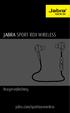 JABRA SPORT Rox wireless Brugervejledning jabra.com/sportroxwireless 2015 GN Netcom A/S. Alle rettigheder forbeholdes. Jabra er et registreret varemærke tilhørende GN Netcom A/S. Alle andre varemærker
JABRA SPORT Rox wireless Brugervejledning jabra.com/sportroxwireless 2015 GN Netcom A/S. Alle rettigheder forbeholdes. Jabra er et registreret varemærke tilhørende GN Netcom A/S. Alle andre varemærker
Brugervejledning til Nokia Luna med trådløs opladning (BH-220)
 Brugervejledning til Nokia Luna med trådløs opladning (BH-220) 1.0. udgave 2 Introduktion Om dit headset Med Nokia Luna Bluetooth-headsettet kan du håndtere opkald håndfrit, også selvom du bruger to telefoner
Brugervejledning til Nokia Luna med trådløs opladning (BH-220) 1.0. udgave 2 Introduktion Om dit headset Med Nokia Luna Bluetooth-headsettet kan du håndtere opkald håndfrit, også selvom du bruger to telefoner
Nokia Bluetooth-stereoheadset BH-111
 Nokia Bluetooth-stereoheadset BH-111 1.1. udgave 2 Introduktion Om dit headset Med et Nokia Bluetooth-stereoheadset BH-111 kan du håndtere opkald håndfrit og høre din yndlingsmusik, når du er på farten.
Nokia Bluetooth-stereoheadset BH-111 1.1. udgave 2 Introduktion Om dit headset Med et Nokia Bluetooth-stereoheadset BH-111 kan du håndtere opkald håndfrit og høre din yndlingsmusik, når du er på farten.
Ovi: Sådan kommer du i gang
 Ovi - Introduktion Din guide til Ovi: Sådan kommer du i gang 1) Gå ind på www.ovi.com og klik på Register. 2) Udfyld formularen - husk at skrive dit mobilnummer, så du kan bruge Ovi på mobilen. 3) Så er
Ovi - Introduktion Din guide til Ovi: Sådan kommer du i gang 1) Gå ind på www.ovi.com og klik på Register. 2) Udfyld formularen - husk at skrive dit mobilnummer, så du kan bruge Ovi på mobilen. 3) Så er
Manual for installation og brug af Ad-aware version 2007
 Manual for installation og brug af Ad-aware version 2007 af Anette Behrendt Copyright 2007 og alle rettigheder forbeholdt. NB. Du kan aktivere links, ved at klikke på den tynde streg, så bliver du ført
Manual for installation og brug af Ad-aware version 2007 af Anette Behrendt Copyright 2007 og alle rettigheder forbeholdt. NB. Du kan aktivere links, ved at klikke på den tynde streg, så bliver du ført
Kom godt fra start. Kom godt fra start. med din nye mobiltelefon JUNI 06
 Kom godt fra start Kom godt fra start med din nye mobiltelefon JUNI 06 2 Indhold: SIM-kort...1 "Tryk selv" service a. Viderestilling (ved optaget, ved manglende svar, ved alle opkald)...3 b. Banke på...4
Kom godt fra start Kom godt fra start med din nye mobiltelefon JUNI 06 2 Indhold: SIM-kort...1 "Tryk selv" service a. Viderestilling (ved optaget, ved manglende svar, ved alle opkald)...3 b. Banke på...4
EBO-600E. Quick Start Guide
 EBO-600E Quick Start Guide Knapper og kontroller 1. Knappen Power 2. Knappen Enter (ok) 3.Pileknap Op/ Vol + 4. Pileknap Ned/ Vol - 5. Pileknap Venstre 6. Pileknap Højre 7.Genvej til musikafspilning: 1
EBO-600E Quick Start Guide Knapper og kontroller 1. Knappen Power 2. Knappen Enter (ok) 3.Pileknap Op/ Vol + 4. Pileknap Ned/ Vol - 5. Pileknap Venstre 6. Pileknap Højre 7.Genvej til musikafspilning: 1
 1.1 1.2 2.1 2.2 2.3 3.1 3.2 INTRODUCING YOUR MOBILE PHONE Learn about your mobile phone s keys, display and icons. Nøgler Fra forenden af apparetet vil du observere følgende elementer: (Se 1.1 Side 3)
1.1 1.2 2.1 2.2 2.3 3.1 3.2 INTRODUCING YOUR MOBILE PHONE Learn about your mobile phone s keys, display and icons. Nøgler Fra forenden af apparetet vil du observere følgende elementer: (Se 1.1 Side 3)
DENVER DPF-407. Digital Billedramme Betjeningsvejledning
 DENVER DPF-407 Digital Billedramme Betjeningsvejledning 1 INDHOLD : FEATURES:...3 KNAPPER OG KONTROLLER:...4 FJERNBETJENINGEN...5 GRUNDLÆGGENDE BETJENING:...6 1. MENUEN VALG AF FUNKTION...6 2. MENUEN VALG
DENVER DPF-407 Digital Billedramme Betjeningsvejledning 1 INDHOLD : FEATURES:...3 KNAPPER OG KONTROLLER:...4 FJERNBETJENINGEN...5 GRUNDLÆGGENDE BETJENING:...6 1. MENUEN VALG AF FUNKTION...6 2. MENUEN VALG
Produkt Detaljer: Indhold i boksen: Produktmanual. 1) ipad Cover 2) ipad bund Lås 3) ipad top Lås 4) Tastatur
 Produkt Detaljer: 1) ipad Cover ) ipad bund Lås 3) ipad top Lås 4) Tastatur 5) Funktionstaster 6) Bluetooth LED 7) Opladnings LED 8) Tænd/Sluk & Bluetooth tilslutnings knap 9) USB opladning 5V/DC 1 5 3
Produkt Detaljer: 1) ipad Cover ) ipad bund Lås 3) ipad top Lås 4) Tastatur 5) Funktionstaster 6) Bluetooth LED 7) Opladnings LED 8) Tænd/Sluk & Bluetooth tilslutnings knap 9) USB opladning 5V/DC 1 5 3
Instagrammanual til frivillige i Mødrehjælpen
 15. marts 2016 Instagrammanual til frivillige i Mødrehjælpen Indhold 1. Hvad kan man anvende Instagram til?... 2 2. Sådan oprettes en profil på Instagram... 2 3. Valg af brugernavn... 2 4. Valg af profilnavn...
15. marts 2016 Instagrammanual til frivillige i Mødrehjælpen Indhold 1. Hvad kan man anvende Instagram til?... 2 2. Sådan oprettes en profil på Instagram... 2 3. Valg af brugernavn... 2 4. Valg af profilnavn...
Pakkens indhold. Ordliste. Powerline Adapter
 Powerline Adapter Bemærk venligst! Udsæt ikke Powerline Adapter for ekstreme temperaturer. Placér ikke adapteren i direkte sollys eller i nærheden af radiatorer eller andre varmekilder. Brug ikke Powerline
Powerline Adapter Bemærk venligst! Udsæt ikke Powerline Adapter for ekstreme temperaturer. Placér ikke adapteren i direkte sollys eller i nærheden af radiatorer eller andre varmekilder. Brug ikke Powerline
TTS er stolte af at være en del af
 Garanti & Support Dette produkt leveres med en etårs garanti, der dækker problemer, som findes ved normal anvendelse. Misbrug af Easi-Listener eller at åbne enheden vil ugyldiggøre denne garanti. Alle
Garanti & Support Dette produkt leveres med en etårs garanti, der dækker problemer, som findes ved normal anvendelse. Misbrug af Easi-Listener eller at åbne enheden vil ugyldiggøre denne garanti. Alle
ZB501KL. Bruger Aktiviteter
 ZB501KL Bruger Aktiviteter DA12262 Juni 2017 Første udgave Pleje og sikkerhed Retningslinjer Trafiksikkerheden kommer først. Vi anbefaler på det kraftigste, at du ikke bruger din enhed, når du kører eller
ZB501KL Bruger Aktiviteter DA12262 Juni 2017 Første udgave Pleje og sikkerhed Retningslinjer Trafiksikkerheden kommer først. Vi anbefaler på det kraftigste, at du ikke bruger din enhed, når du kører eller
Brugermanual MP3 afspiller
 Brugermanual MP3 afspiller Du kan downloade manualen via følgende link: http://www.accessionx.com/dow nload/manual_links/1331.pdf Importør: Accession ApS, Vandmanden 34, 9200 Aalborg SV 2 Indholdsfortegnelse
Brugermanual MP3 afspiller Du kan downloade manualen via følgende link: http://www.accessionx.com/dow nload/manual_links/1331.pdf Importør: Accession ApS, Vandmanden 34, 9200 Aalborg SV 2 Indholdsfortegnelse
NETGEAR Trek N300-rejserouter og Range-udvider. Installationsvejledning PR2000 NETGEAR. WiFi LAN USB USB. Reset. Power. Internet.
 NETGEAR Trek N300-rejserouter og Range-udvider PR2000 Installationsvejledning NETGEAR Reset /LAN LAN USB WiFi Power USB Indhold Sådan kommer du i gang................................. 3 Opret forbindelse
NETGEAR Trek N300-rejserouter og Range-udvider PR2000 Installationsvejledning NETGEAR Reset /LAN LAN USB WiFi Power USB Indhold Sådan kommer du i gang................................. 3 Opret forbindelse
Socialiser Gennemse Fotos og videoer. Find og naviger. Sikkerhed
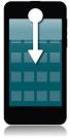 Moto E Introduktion Start t Startskærm og apps Kontrol og tilpasning Opkald Kontakter Beskeder E-mail Indtast Socialiser Gennemse Fotos og videoer Musik Bøger Spil Find og naviger Organiser Tilslut l og
Moto E Introduktion Start t Startskærm og apps Kontrol og tilpasning Opkald Kontakter Beskeder E-mail Indtast Socialiser Gennemse Fotos og videoer Musik Bøger Spil Find og naviger Organiser Tilslut l og
Nokia Bluetooth-headset BH-105 9215203/1
 Nokia Bluetooth-headset BH-105 1 4 2 3 5 6 7 8 9 9215203/1 10 11 OVERENSSTEMMELSESERKLÆRING NOKIA CORPORATION erklærer herved, at udstyret BH-105 overholder de væsentligste krav og øvrige relevante bestemmelser
Nokia Bluetooth-headset BH-105 1 4 2 3 5 6 7 8 9 9215203/1 10 11 OVERENSSTEMMELSESERKLÆRING NOKIA CORPORATION erklærer herved, at udstyret BH-105 overholder de væsentligste krav og øvrige relevante bestemmelser
TDC HomeBox VDSL. Installationsvejled ning til dig med telefoni og bredbånd
 TDC HomeBox VDSL Installationsvejled ning til dig med telefoni og bredbånd 2 Udstyr fra TDC Følgende skal være i kassen, du har modtaget fra TDC: TDC HomeBox VDSL Installations vejled ning til dig med
TDC HomeBox VDSL Installationsvejled ning til dig med telefoni og bredbånd 2 Udstyr fra TDC Følgende skal være i kassen, du har modtaget fra TDC: TDC HomeBox VDSL Installations vejled ning til dig med
JABRA SPEAK 510. Brugervejledning. jabra.com/speak510
 JABRA SPEAK 510 Brugervejledning jabra.com/speak510 2015 GN Netcom A/S. Alle rettigheder forbeholdes. Jabra er et registreret varemærke tilhørende GN Netcom A/S. Alle andre varemærker heri tilhører de
JABRA SPEAK 510 Brugervejledning jabra.com/speak510 2015 GN Netcom A/S. Alle rettigheder forbeholdes. Jabra er et registreret varemærke tilhørende GN Netcom A/S. Alle andre varemærker heri tilhører de
SmartAir TS1000. Daglig brug
 SmartAir TS1000 Daglig brug Indhold Brugere... 4 Opret brugere... 4 Brugerliste vinduet... 5 Knapper... 5 Grupper... 6 Søg bruger... 7 Rapport vinduet (brugere)... 7 Døre... 8 Opret døre... 8 Dørliste
SmartAir TS1000 Daglig brug Indhold Brugere... 4 Opret brugere... 4 Brugerliste vinduet... 5 Knapper... 5 Grupper... 6 Søg bruger... 7 Rapport vinduet (brugere)... 7 Døre... 8 Opret døre... 8 Dørliste
TeleKit Brugervejledning
 TeleKit Brugervejledning v.3 juni 2015 Du har nu modtaget et TeleKit Ud over det udstyr du kan se på billedet, indeholder Telekittet en brugervejledning. For at logge på Open Tele skal du bruge et brugernavn
TeleKit Brugervejledning v.3 juni 2015 Du har nu modtaget et TeleKit Ud over det udstyr du kan se på billedet, indeholder Telekittet en brugervejledning. For at logge på Open Tele skal du bruge et brugernavn
Brug af Office 365 på din iphone eller ipad
 Brug af Office 365 på din iphone eller ipad Startvejledning Se mail Konfigurer din iphone eller ipad til at sende og modtage e-mail fra dit Office 365-konto. Se din kalender, uanset hvor du er Du kan altid
Brug af Office 365 på din iphone eller ipad Startvejledning Se mail Konfigurer din iphone eller ipad til at sende og modtage e-mail fra dit Office 365-konto. Se din kalender, uanset hvor du er Du kan altid
JABRA solemate mini. Brugervejledning. jabra.com/solematemini
 JABRA solemate mini Brugervejledning jabra.com/solematemini 2013 GN Netcom A/S. Alle rettigheder forbeholdes. Jabra er et registreret varemærke tilhørende GN Netcom A/S. Alle andre varemærker heri tilhører
JABRA solemate mini Brugervejledning jabra.com/solematemini 2013 GN Netcom A/S. Alle rettigheder forbeholdes. Jabra er et registreret varemærke tilhørende GN Netcom A/S. Alle andre varemærker heri tilhører
HP Photosmart 6220 Digital Camera Dock. Brugervejledning
 HP Photosmart 6220 Digital Camera Dock Brugervejledning HP Photosmart 6220 dok til digitalt kamera Brugervejledning Copyright 2006 Hewlett-Packard Development Company, L.P. Oplysningerne i denne vejledning
HP Photosmart 6220 Digital Camera Dock Brugervejledning HP Photosmart 6220 dok til digitalt kamera Brugervejledning Copyright 2006 Hewlett-Packard Development Company, L.P. Oplysningerne i denne vejledning
2 Tilbage ( ) 3 OK (OK) 4 Op (p)
 60 Brugsanvisning Cardio 60 1 2 3 1 Lys / Tænd/Sluk( / ) 2 Tryk og hold på for at tænde for enheden. For at slukke for enheden, skal du holde knappen nede for at åben undermenuen, og bruger herefter op-
60 Brugsanvisning Cardio 60 1 2 3 1 Lys / Tænd/Sluk( / ) 2 Tryk og hold på for at tænde for enheden. For at slukke for enheden, skal du holde knappen nede for at åben undermenuen, og bruger herefter op-
Android 4.0 Brugervejledning
 Android 4.0 Brugervejledning Hjælp til Android 4.0 Galaxy Nexus Indhold Kom godt i gang 2 Konfigurer din telefon 2 Hvorfor bør jeg bruge en Google-konto? 3 Find rundt 4 Tryk og indtast 6 Brug låseskærmen
Android 4.0 Brugervejledning Hjælp til Android 4.0 Galaxy Nexus Indhold Kom godt i gang 2 Konfigurer din telefon 2 Hvorfor bør jeg bruge en Google-konto? 3 Find rundt 4 Tryk og indtast 6 Brug låseskærmen
Din brugermanual SAMSUNG GALAXY TAB 3 LITE 3G http://da.yourpdfguides.com/dref/5770155
 Du kan læse anbefalingerne i brugervejledningen, den tekniske guide eller i installationsguiden. Du finder svarene til alle dine spørgsmål i i brugermanualen (information, specifikationer, sikkerhedsråd,
Du kan læse anbefalingerne i brugervejledningen, den tekniske guide eller i installationsguiden. Du finder svarene til alle dine spørgsmål i i brugermanualen (information, specifikationer, sikkerhedsråd,
Udbud.dk Brugervejledning til leverandører
 Udbud.dk Brugervejledning til leverandører Vejledning til at anvende Udbud.dk Januar 2014 Indholdsfortegnelse 1. INDLEDNING... 3 2. OVERORDNET OPBYGNING AF UDBUD.DK... 4 2.1 FORSIDE OG NAVIGATION... 4
Udbud.dk Brugervejledning til leverandører Vejledning til at anvende Udbud.dk Januar 2014 Indholdsfortegnelse 1. INDLEDNING... 3 2. OVERORDNET OPBYGNING AF UDBUD.DK... 4 2.1 FORSIDE OG NAVIGATION... 4
ipad for let øvede modul 7 FaceTime
 02092015 ipad for let øvede modul 7 Dette modul omhandler video/og telefon-samtaler via internettet. Bruger man en Wi-Fi-forbindelse, er det en gratis mulighed. Bruger man telefonforbindelse, skal man
02092015 ipad for let øvede modul 7 Dette modul omhandler video/og telefon-samtaler via internettet. Bruger man en Wi-Fi-forbindelse, er det en gratis mulighed. Bruger man telefonforbindelse, skal man
IT i dagtilbud. Begynder manual VIFIN. Af Elin B. Odgaard
 IT i dagtilbud Begynder manual Af Elin B. Odgaard VIFIN Indholdsfortegnelse IPad'en og dens dele Sådan ser ipad'en ud - Forsiden Sådan ser ipad'en ud - Bagsiden For at komme igang Hjemmeskærm som funktion
IT i dagtilbud Begynder manual Af Elin B. Odgaard VIFIN Indholdsfortegnelse IPad'en og dens dele Sådan ser ipad'en ud - Forsiden Sådan ser ipad'en ud - Bagsiden For at komme igang Hjemmeskærm som funktion
Gratis videosamtaler i superhøj kvalitet
 NY OG SMARTERE UDGAVE AF SKYPE: Gratis videosamtaler i superhøj kvalitet SÅDAN! I denne artikel lærer du at oprette en Skype-konto, finde dine venner og starte en videosamtale. DET SKAL DU BRUGE Et webkamera
NY OG SMARTERE UDGAVE AF SKYPE: Gratis videosamtaler i superhøj kvalitet SÅDAN! I denne artikel lærer du at oprette en Skype-konto, finde dine venner og starte en videosamtale. DET SKAL DU BRUGE Et webkamera
Skrivebordet Windows 10
 Få adgang til Stifinder, Indstillinger og andre apps, du bruger ofte, i venstre side af menuen Start. Hvis du vil se alle dine apps og programmer, skal du vælge Alle apps. Vises der en pil til højre for
Få adgang til Stifinder, Indstillinger og andre apps, du bruger ofte, i venstre side af menuen Start. Hvis du vil se alle dine apps og programmer, skal du vælge Alle apps. Vises der en pil til højre for
Mobil Print/Scan vejledning til Brother iprint&scan
 Mobil Print/Scan vejledning til Brother iprint&scan Version G DAN Definitioner af bemærkninger Vi bruger følgende ikoner i hele brugsanvisningen: Bemærkninger fortæller, hvordan du skal reagere i en given
Mobil Print/Scan vejledning til Brother iprint&scan Version G DAN Definitioner af bemærkninger Vi bruger følgende ikoner i hele brugsanvisningen: Bemærkninger fortæller, hvordan du skal reagere i en given
